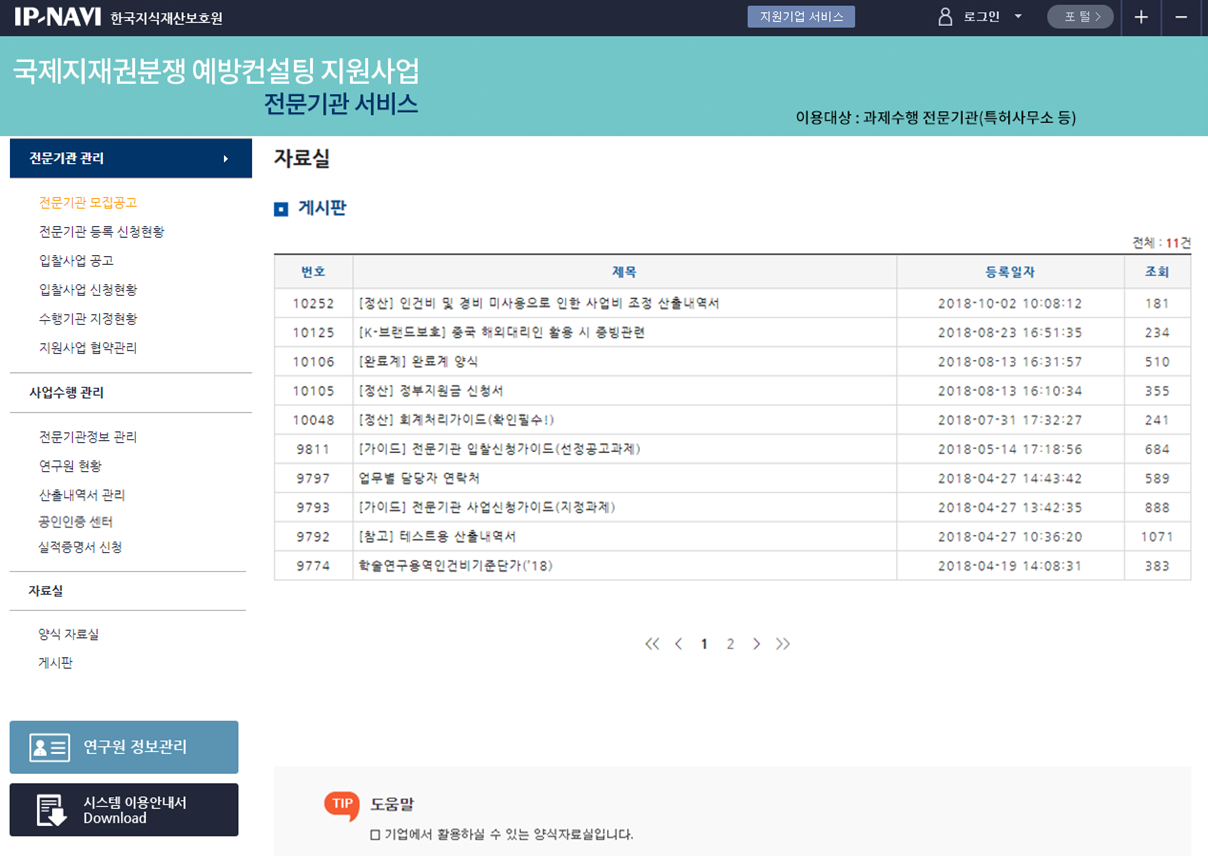1. 회원가입
- 국제 지재권 분쟁 대응전략 지원사업 수행기관 사업참여를 위한 회원가입
- 국제 지재권 분쟁 대응전략 수행기관 사업에 참여를 위해서는 IP-NAVI 홈페이지에 회원가입을 진행하셔야 합니다.
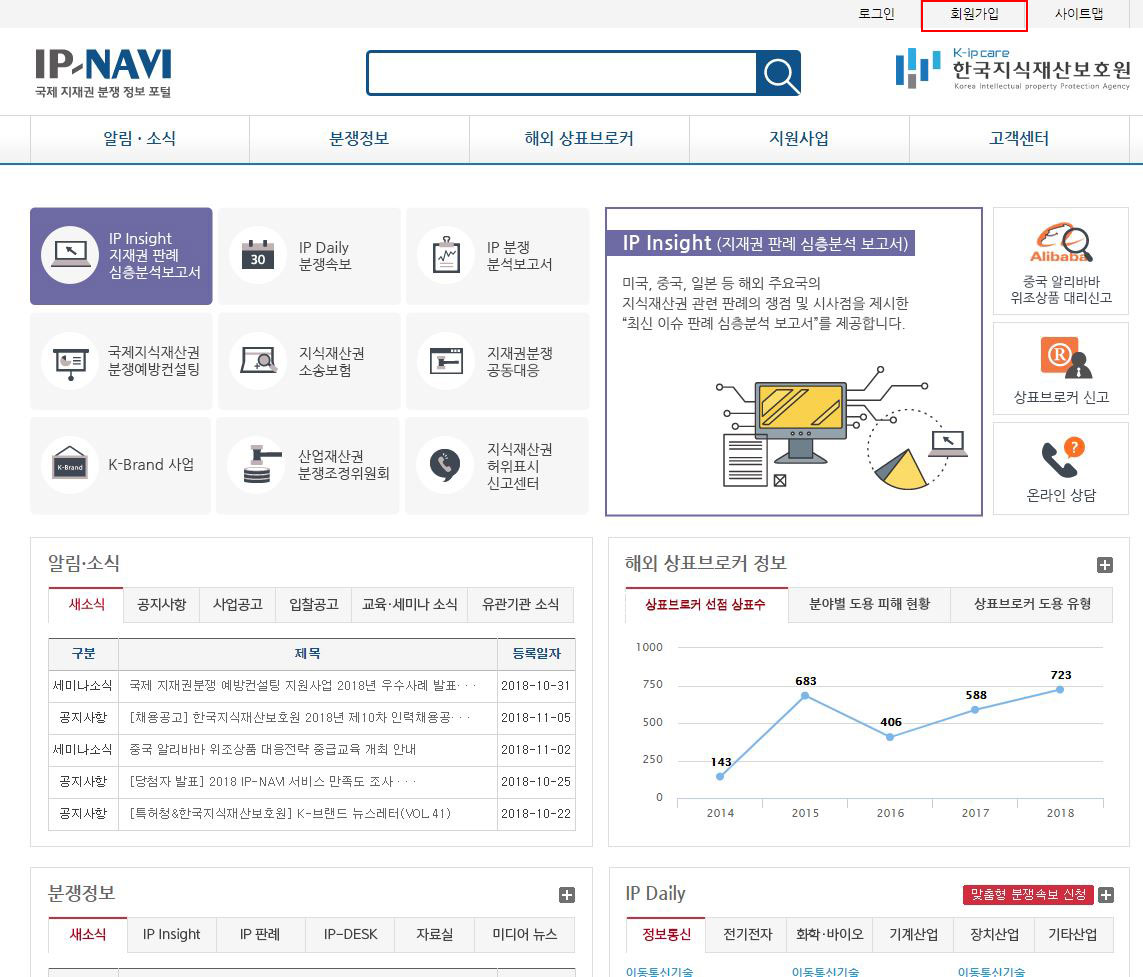
- 회원가입은IP-NAVI 통합회원 개인자격으로 가입
- 회원가입은 실명인증, E-Mail 주소, 비밀번호를 이용해 개인자격으로 가입 후, 기업정보와 연계한 후 사용할 수 있습니다.
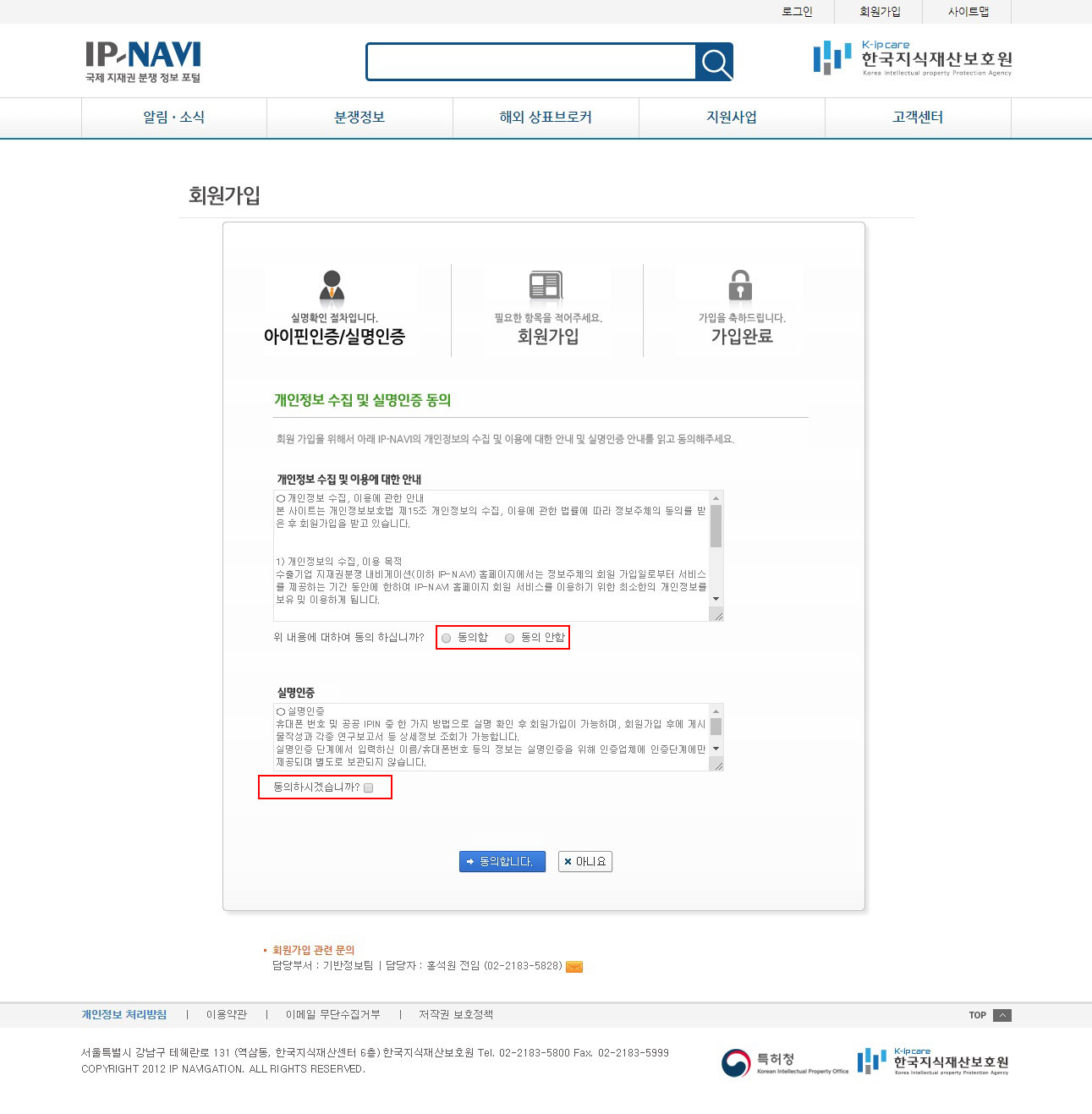
2. 로그인
- 전문기관 로그인 방법
① 공인인증서를 통한 방법으로 로그인 합니다.
② IP-NAVI에 가입한 이메일로 로그인 합니다.
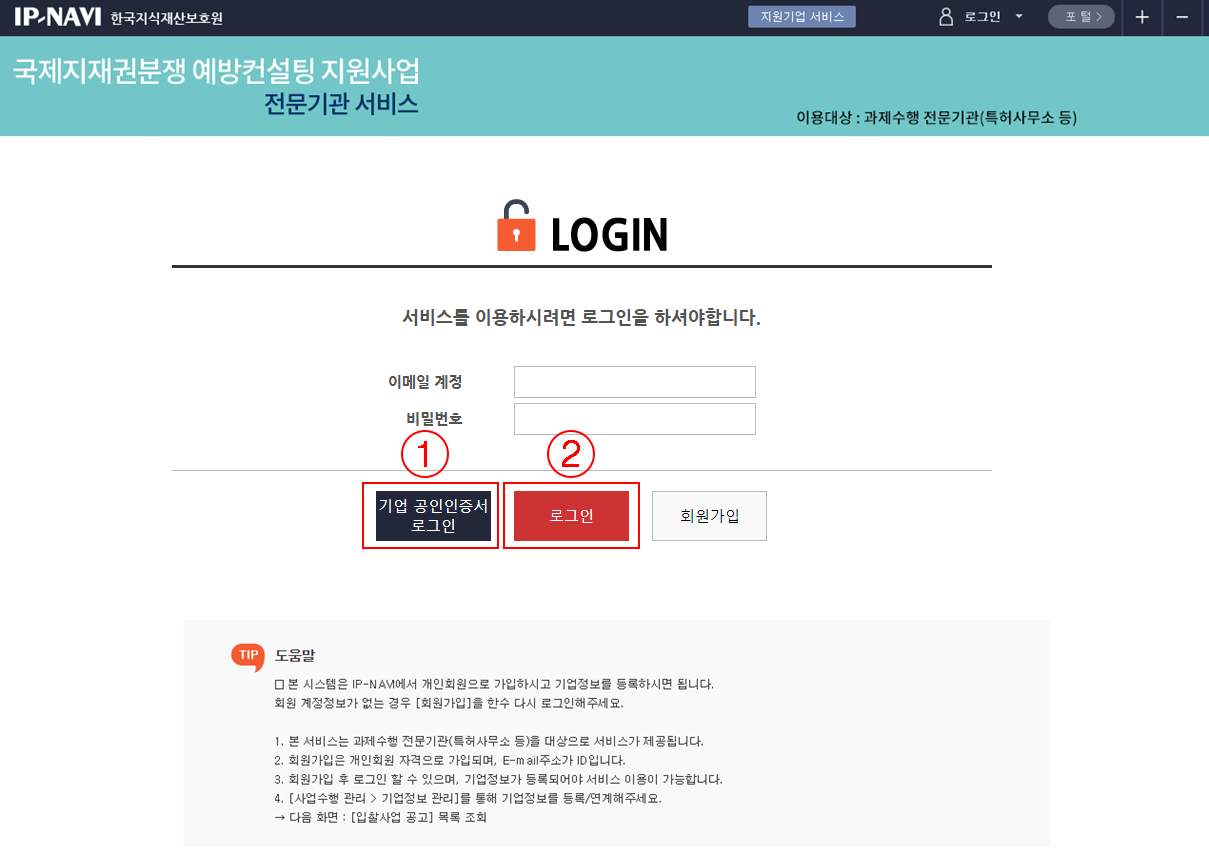
- 기업 공인인증서를 통한 로그인
① 공인인증서를 등록 하여 이용하는 방법입니다.
기업에서 사용하고 계신 공인인증서를 등록하여 사용하실 수 있습니다.
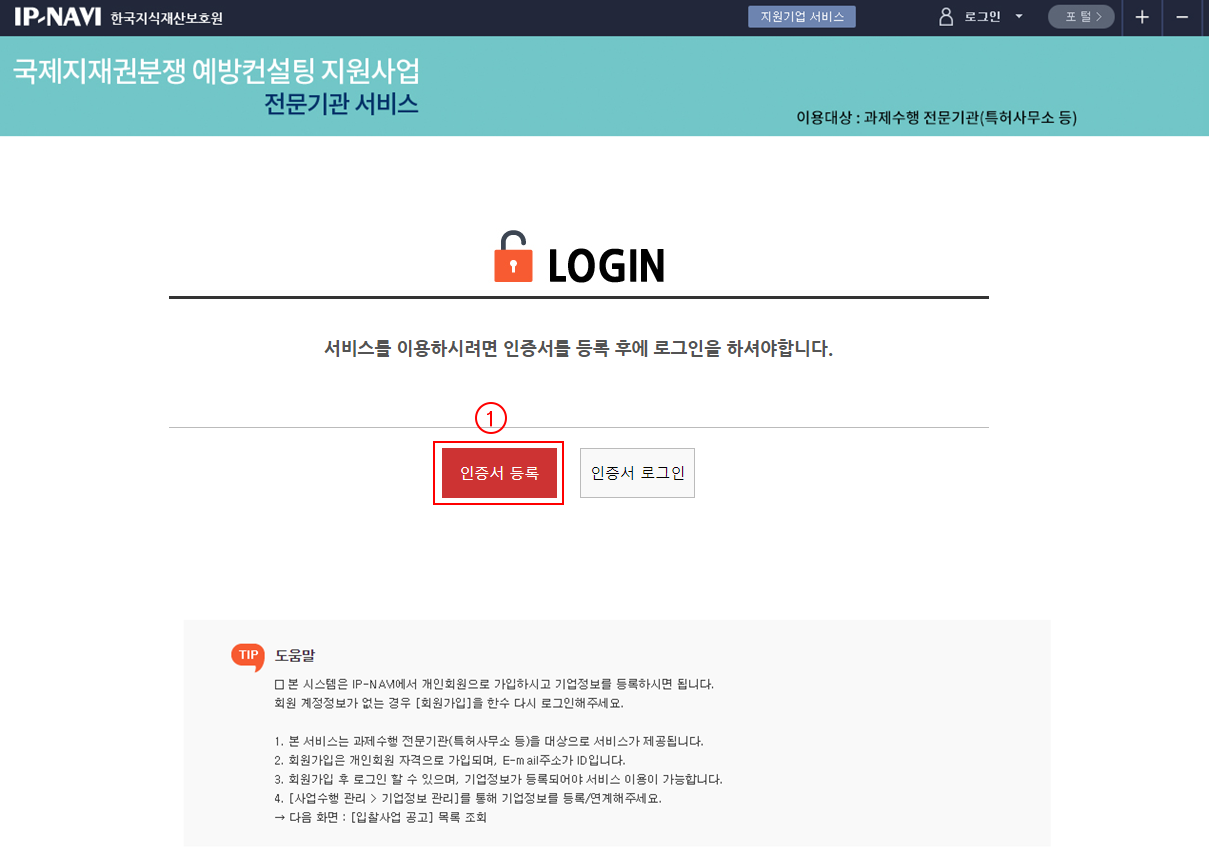
① 사업자등록번호를 입력하여 주시기 바랍니다.
기존에 가입하셨던 기업도 추가로 등록이 가능합니다.
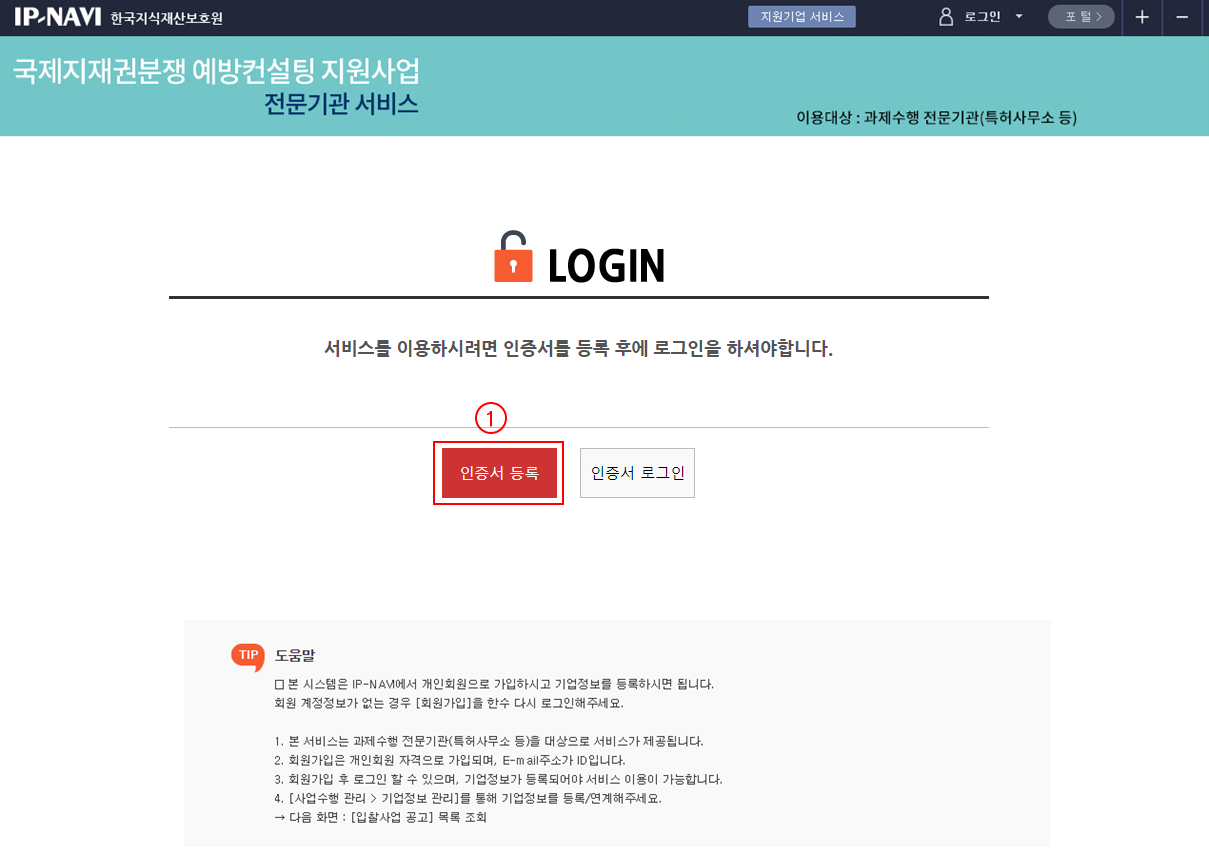
① 인증서 등록을 위해 인증서 비밀번호를 입력하여 주시기 바랍니다.
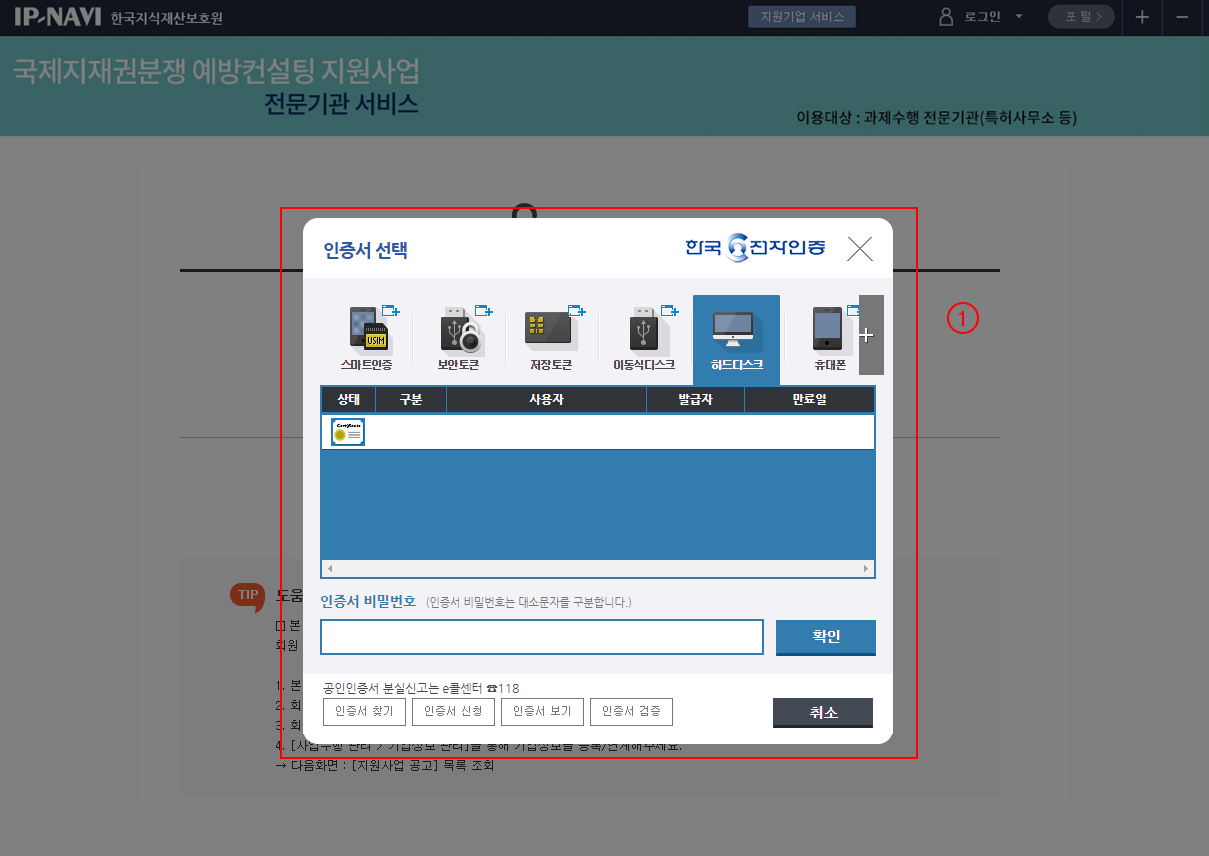
① 등록한 공인인증서를 통해 로그인 진행을 하실 수 있습니다.
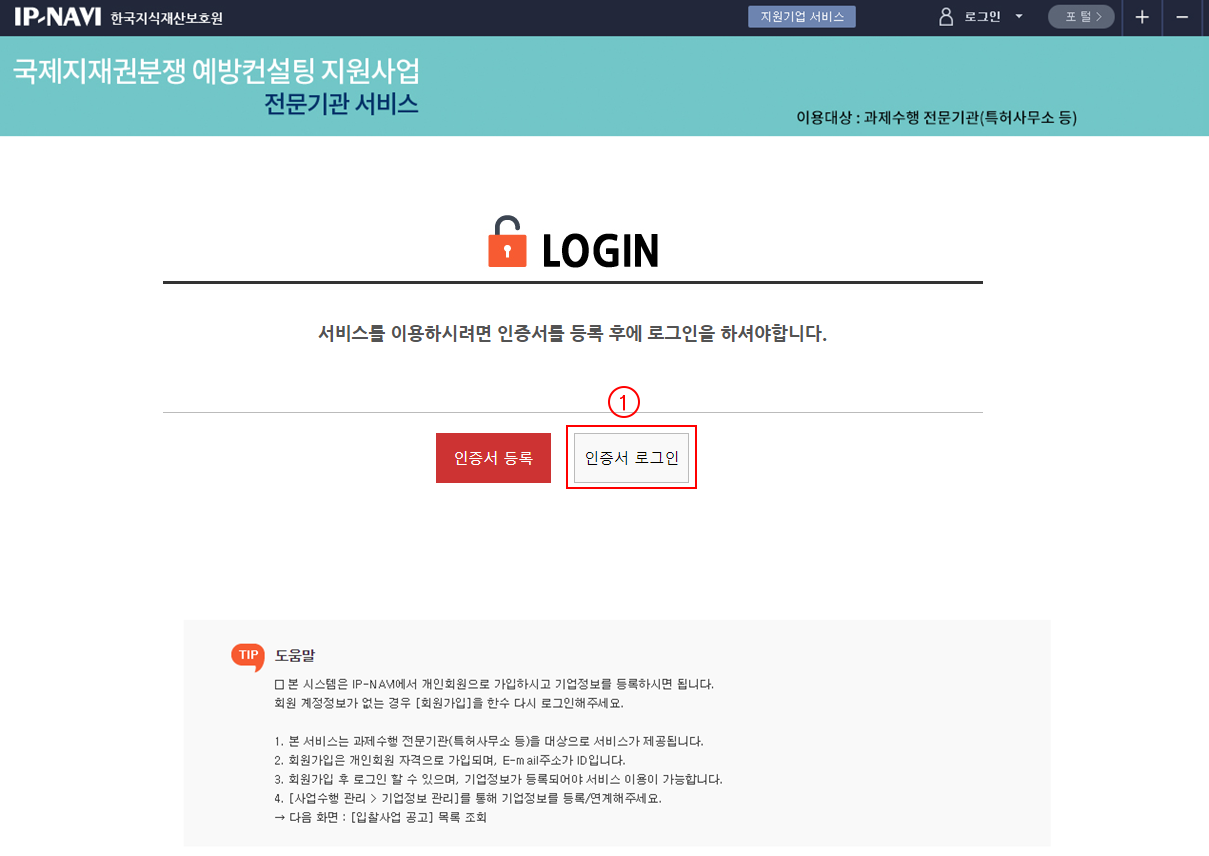
로그인 완료 후, 지원기업 서비스를 이용할 수 있습니다.
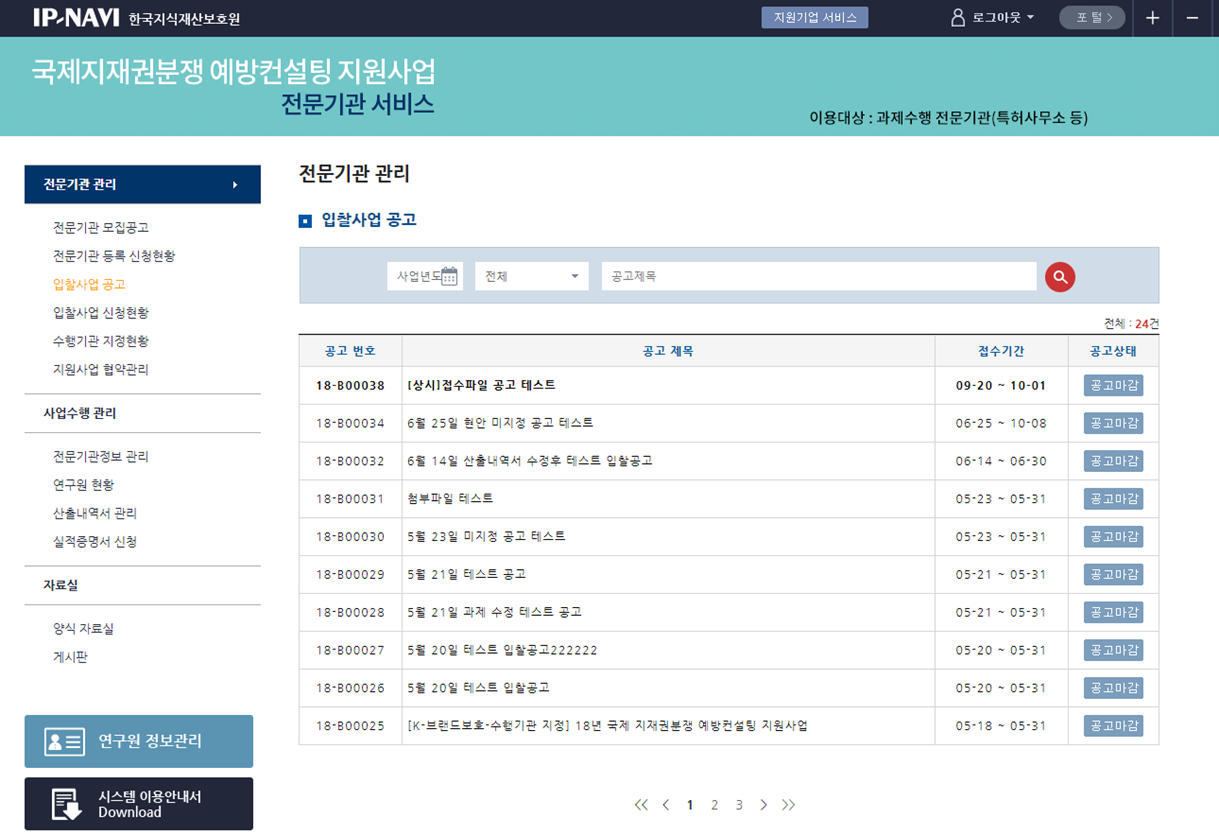
- IP-NAVI를 통한 로그인
IP-NAVI에 등록한 이메일 계정, 비밀번호를 통해 로그인 합니다.
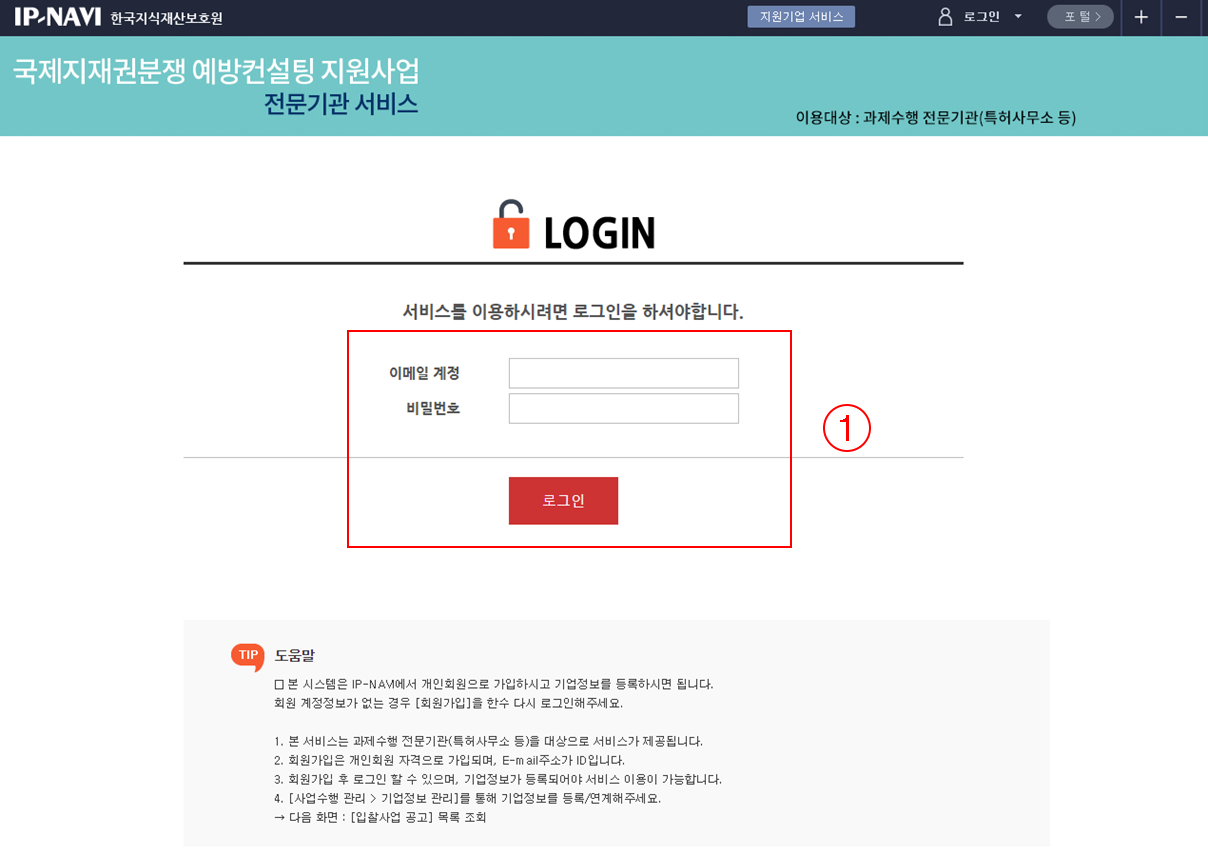
3.전문기관 공고
- 전문기관 공고를 통한 사업 참여 방법
- 국제 지재권 분쟁예방 컨설팅 지원사업 중, 전문기관 사업에 관한 공고가 출력 됩니다.
- 각 공고의 컨설팅 유형에 따라 원하시는 컨설팅 사업을 신청 할 수 있습니다.
① 해당 공고를 Click 하시면 전문기관 공고에 대한 자세한 내용을 확인하실 수 있습니다.
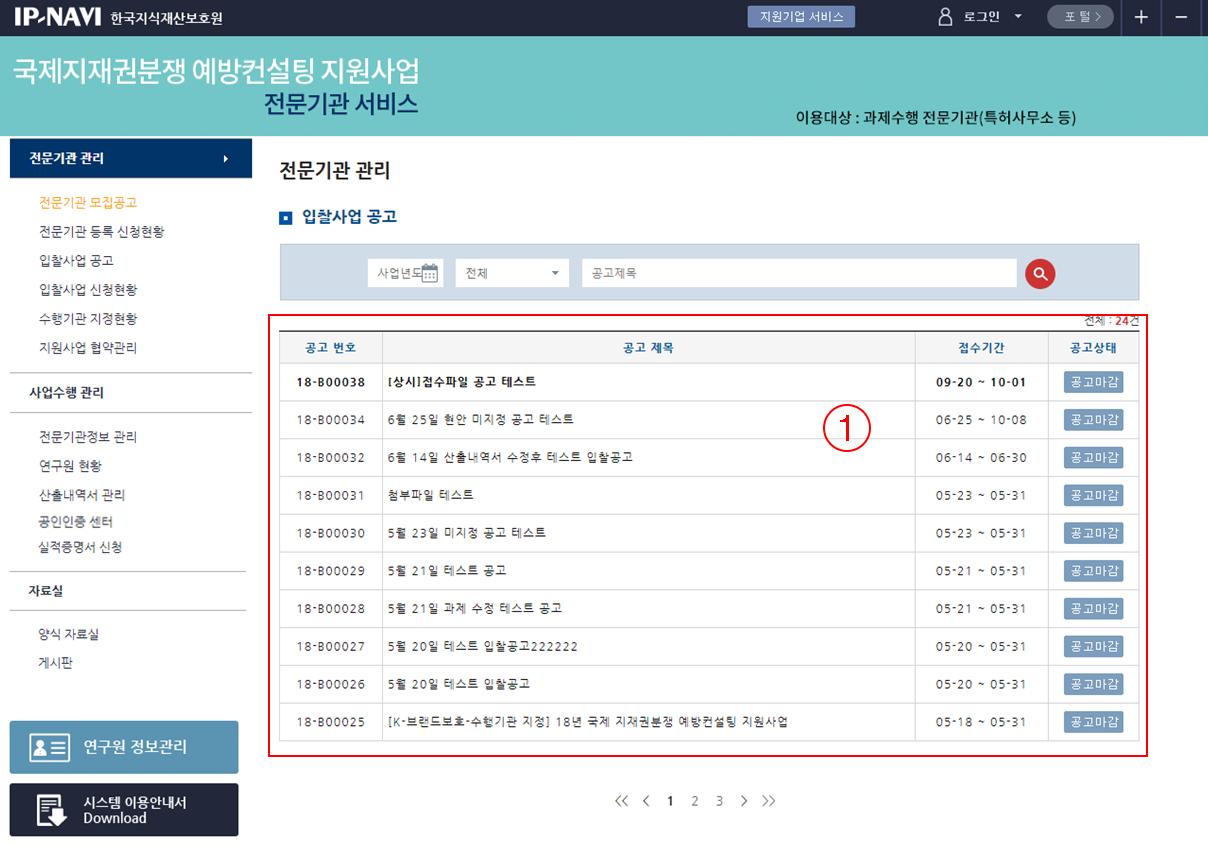
- 입찰 공고조회
① 한국지식재산보호원에서 발주한 전문기관 관련 공고에 관한 내용이 담겨져 있습니다.
- 공고 내용을 잘 읽어 주시기 바랍니다.
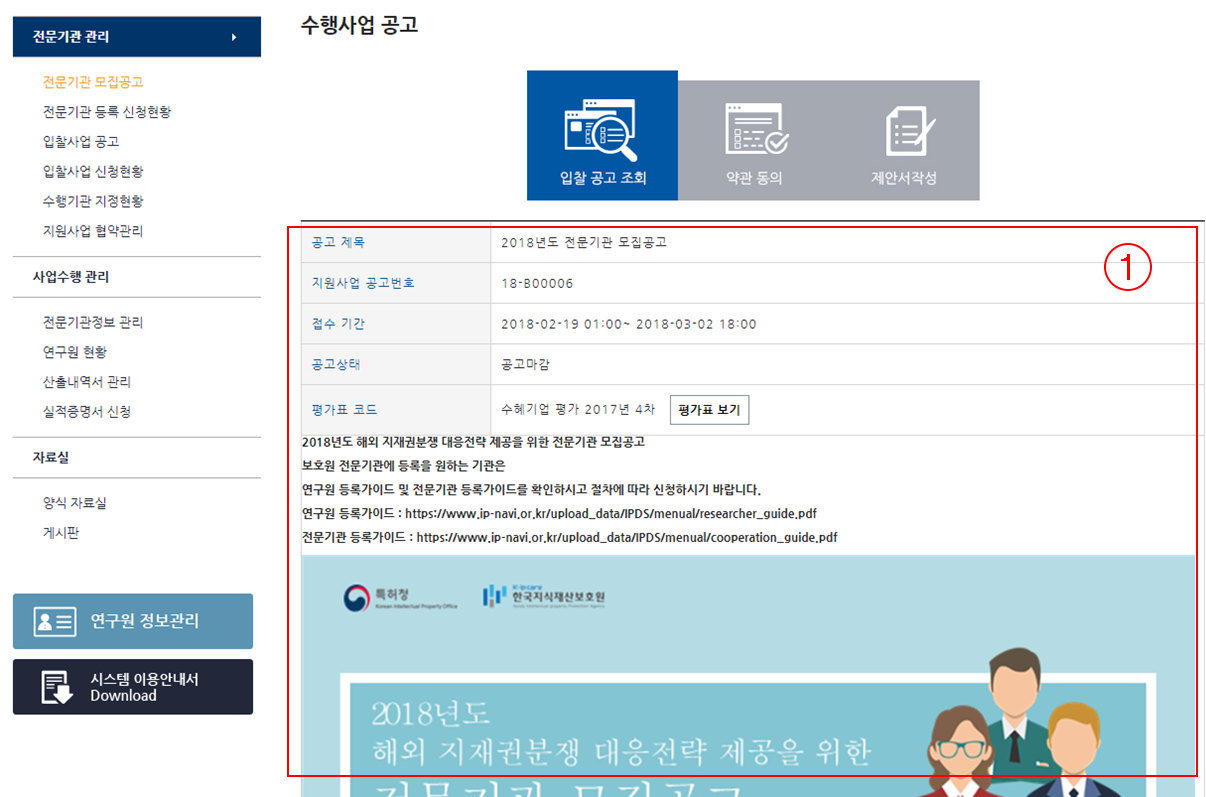
- 지원사업 공고조회
① 전문기관 모집 공고에 참여하시려면 관련 양식을 다운받아 작성 후, 전문기관 공고 모집 신청 진행 시 첨부하여 주시기 바랍니다.
② 해당 공고의 사업 신청서 작성 페이지로 이동합니다.
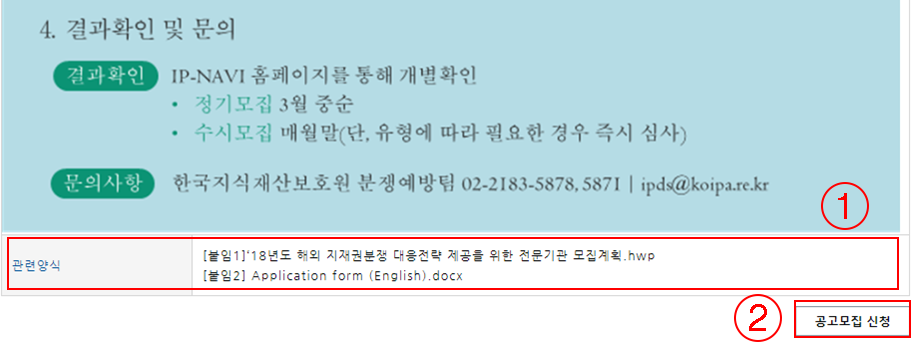
- 약관 동의
① 공고 신청을 위해 해당 약관을 읽으신 후, 동의하여 진행해 주시기 바랍니다.
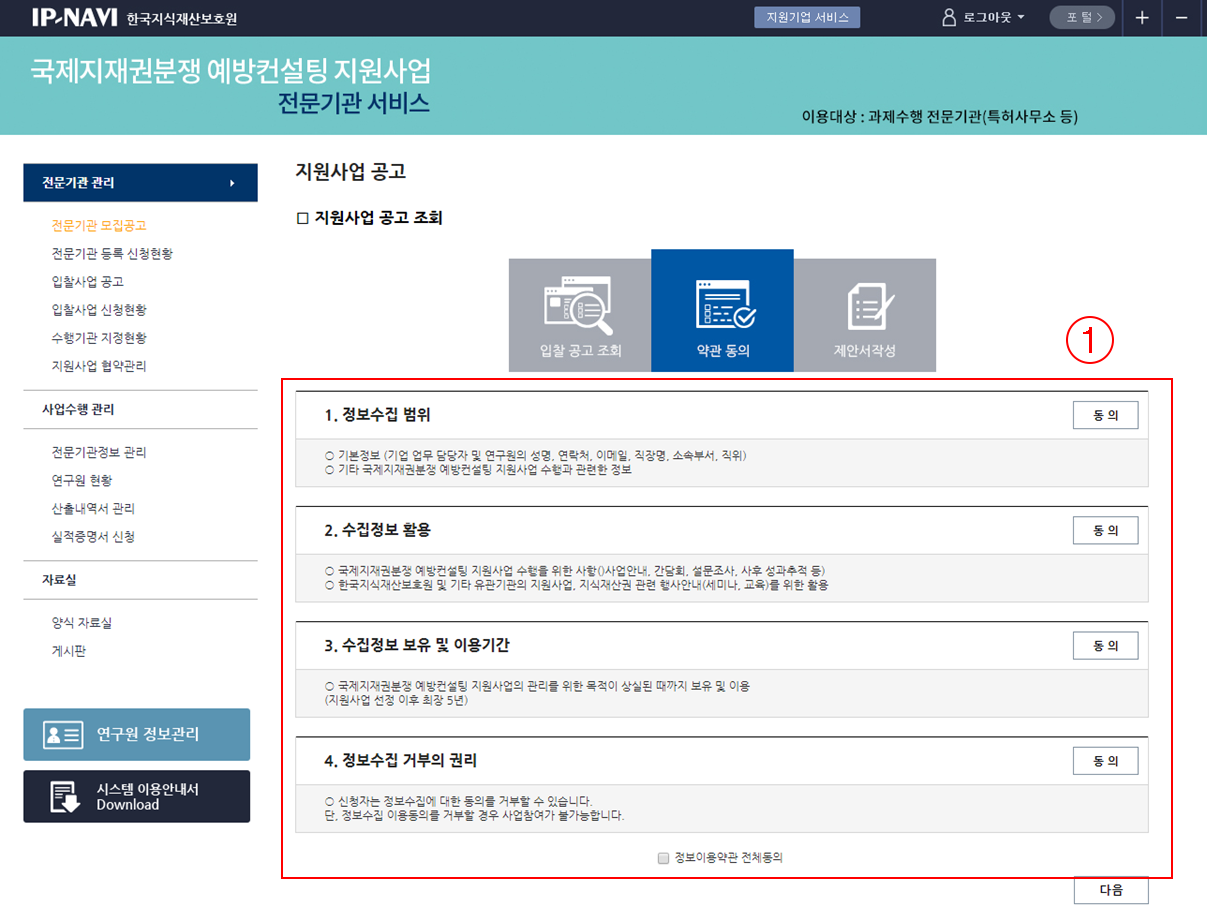
- 제안서 작성
① 해당 공고의 정보와 제출 양식 작성법, 제출 서류 목록을 설명합니다.
② 서류 제출 시, 제출해야 될 서류의 내용 및 야식을 확인하여 주시기 바랍니다.
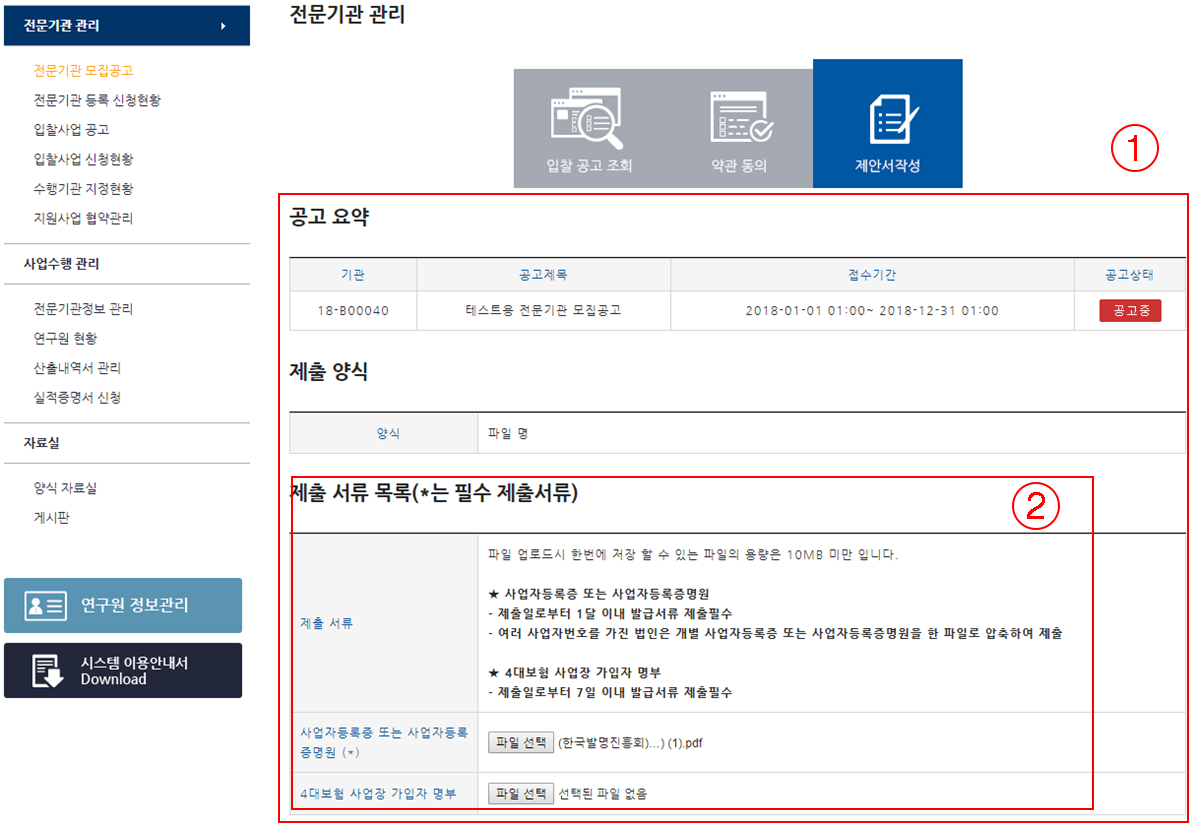
① 해당 공고에 제출한 서류 목록이 출력 됩니다.
② 해당 기입 정보에 해당 사항이 있으신 경우 작성하여 주시기 바랍니다.
③ 반드시 항목 작성을 완료하신 후, 저장 버튼을 눌러 작성 항목을 저장해 주시기 바랍니다.
- 저장을 하지 않고 등록신청으로 이동 하신 경우 작성 항목이 등록 되지 않습니다.
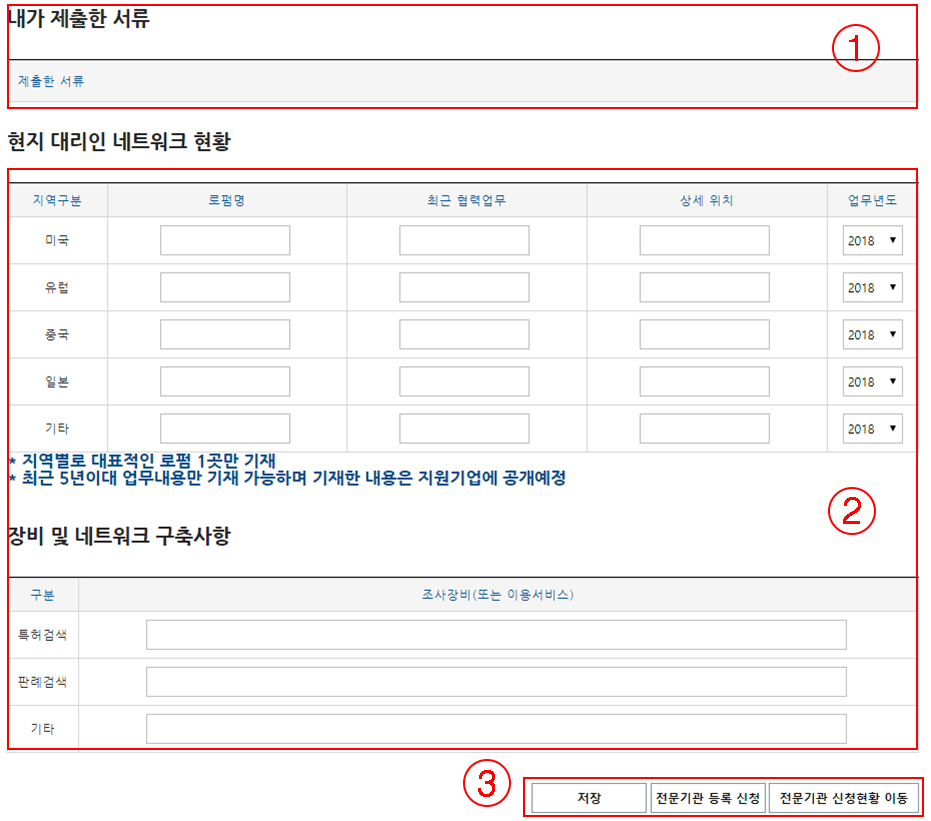
4. 전문기관 등록 신청현황
- 전문기관 공고 등록 신청 현황 조회
- 국제 지재권 분쟁 대응전략 사업 중, 사업 신청에 대한 결과가 출력 됩니다.
- 선정된 경우 입찰 사업에 참여하실 수 있습니다.
① 해당 입찰 공고를 Click 하시면 공고에 대한 자세한 내용을 확인하실 수 있습니다.
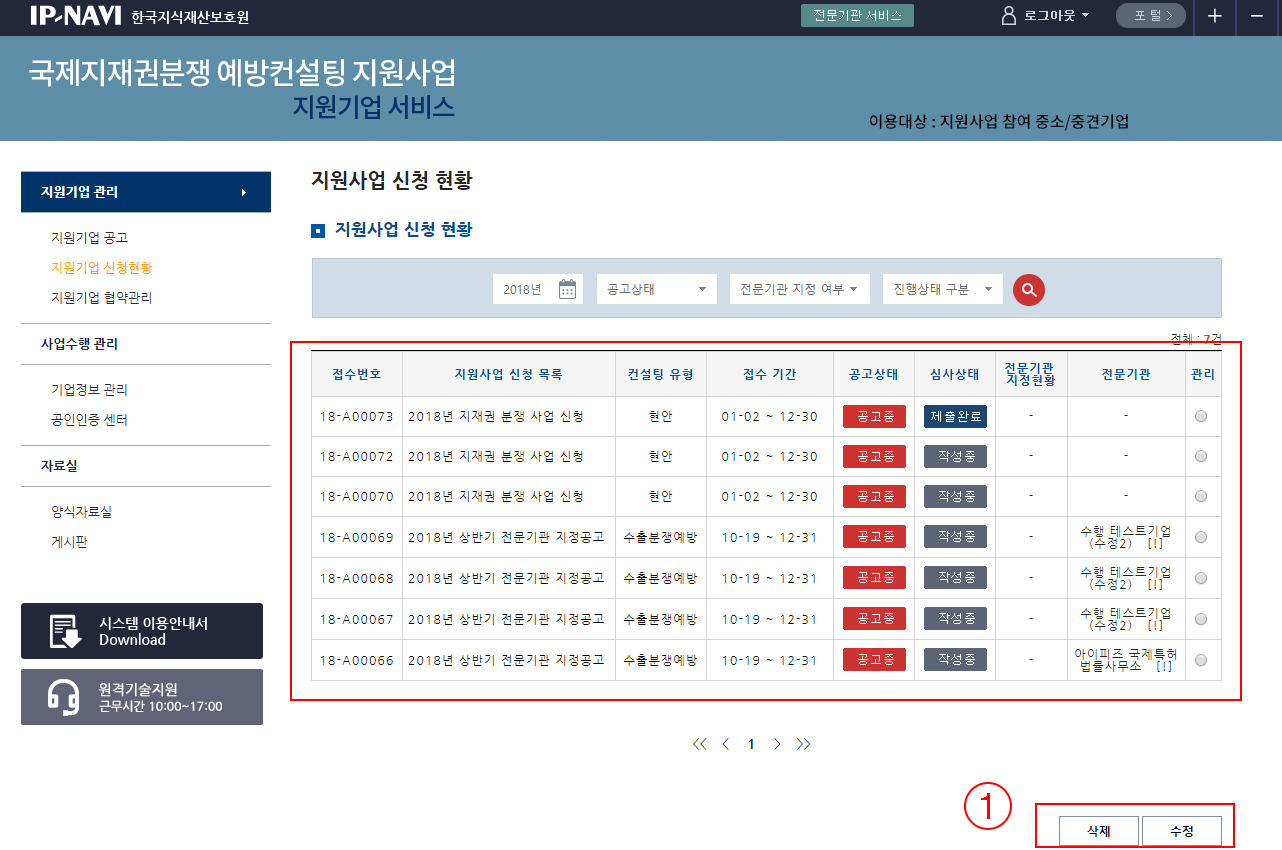
5. 입찰사업 공고
- 입찰사업 공고 진행 방법
- 국제 지재권 분쟁 대응전략 사업 중, 사업 신청에 대한 결과가 출력 됩니다.
- 선정된 경우 입찰 사업에 참여하실 수 있습니다.
① 해당 입찰 공고를 Click 하시면 공고에 대한 자세한 내용을 확인하실 수 있습니다.
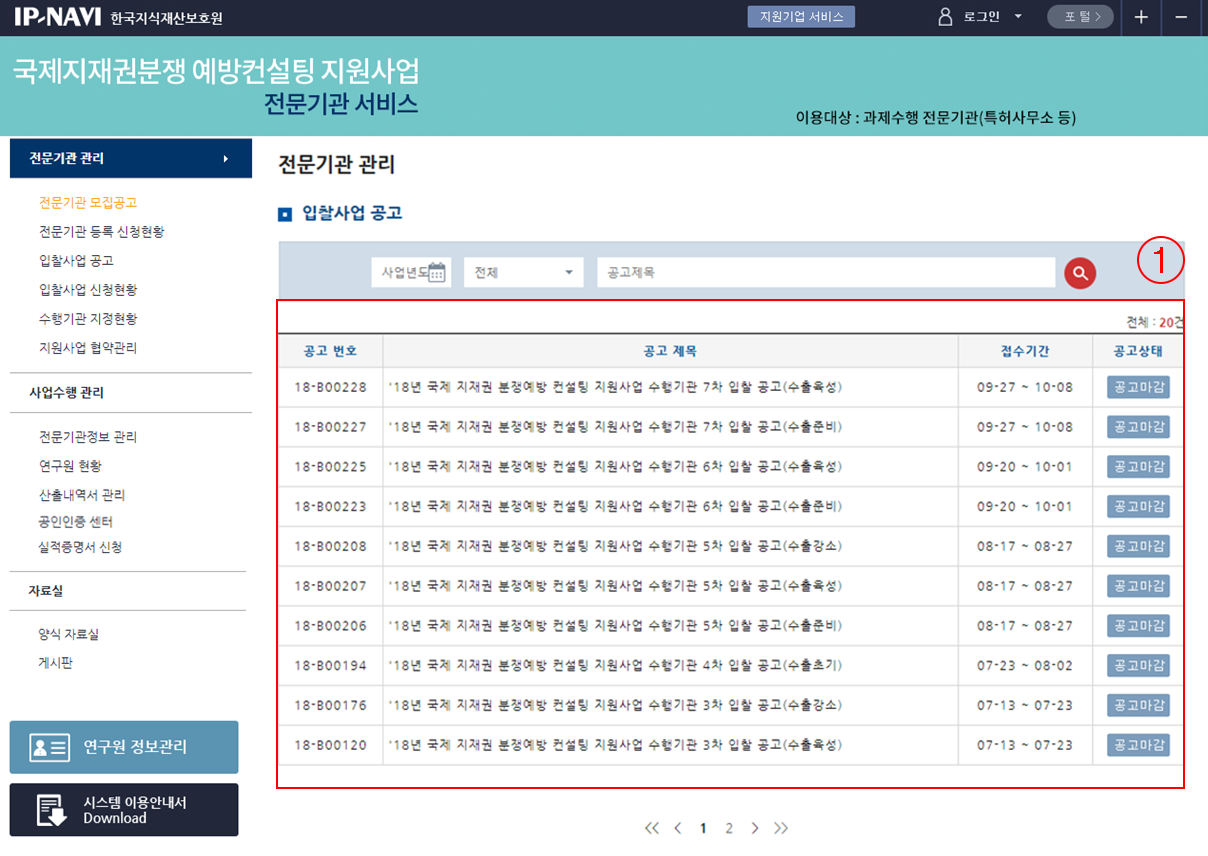
- 입찰 공고 조회
- 국제 지재권 분쟁 대응전략 사업 중, 사업 신청에 대한 결과가 출력 됩니다.
- 선정된 경우 입찰 사업에 참여하실 수 있습니다.
① 해당 입찰 공고를 Click 하시면 공고에 대한 자세한 내용을 확인하실 수 있습니다.
② 입찰 사업 신청 시, 평가표를 확인하여 주시기 바랍니다.
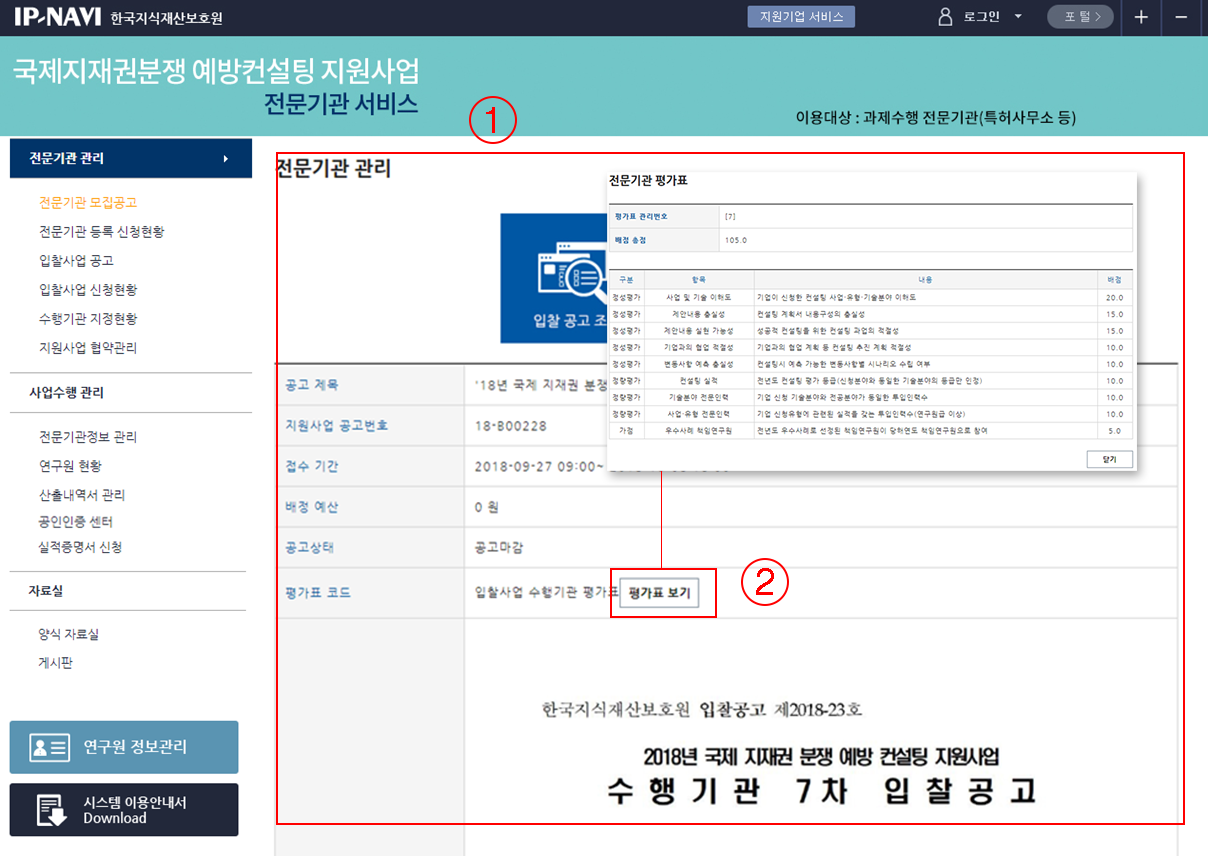
① 전문기관 모집 공고에 참여하시려면 관련 양식을 다운받아 작성 후, 전문기관 공고 모집 신청 진행 시 첨부하여 주시기 바랍니다.
② 해당 공고의 입찰 진행 페이지로 이동합니다.
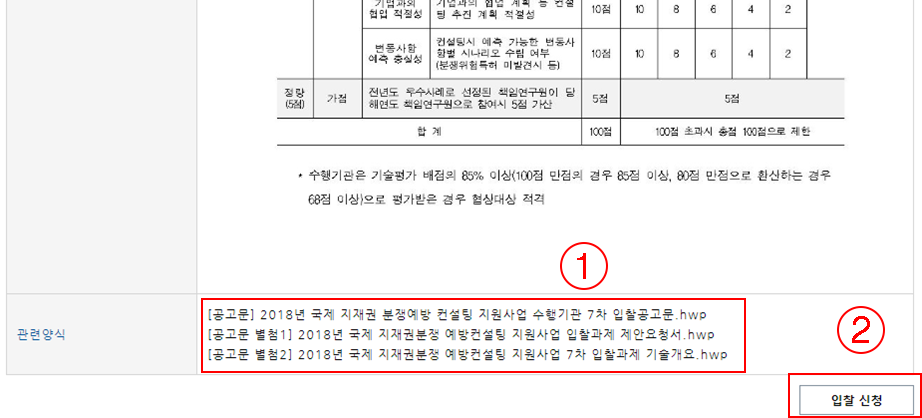
- 약관 동의
① 공고 신청을 위해 해당 약관을 읽으신 후, 동의하여 진행해 주시기 바랍니다.
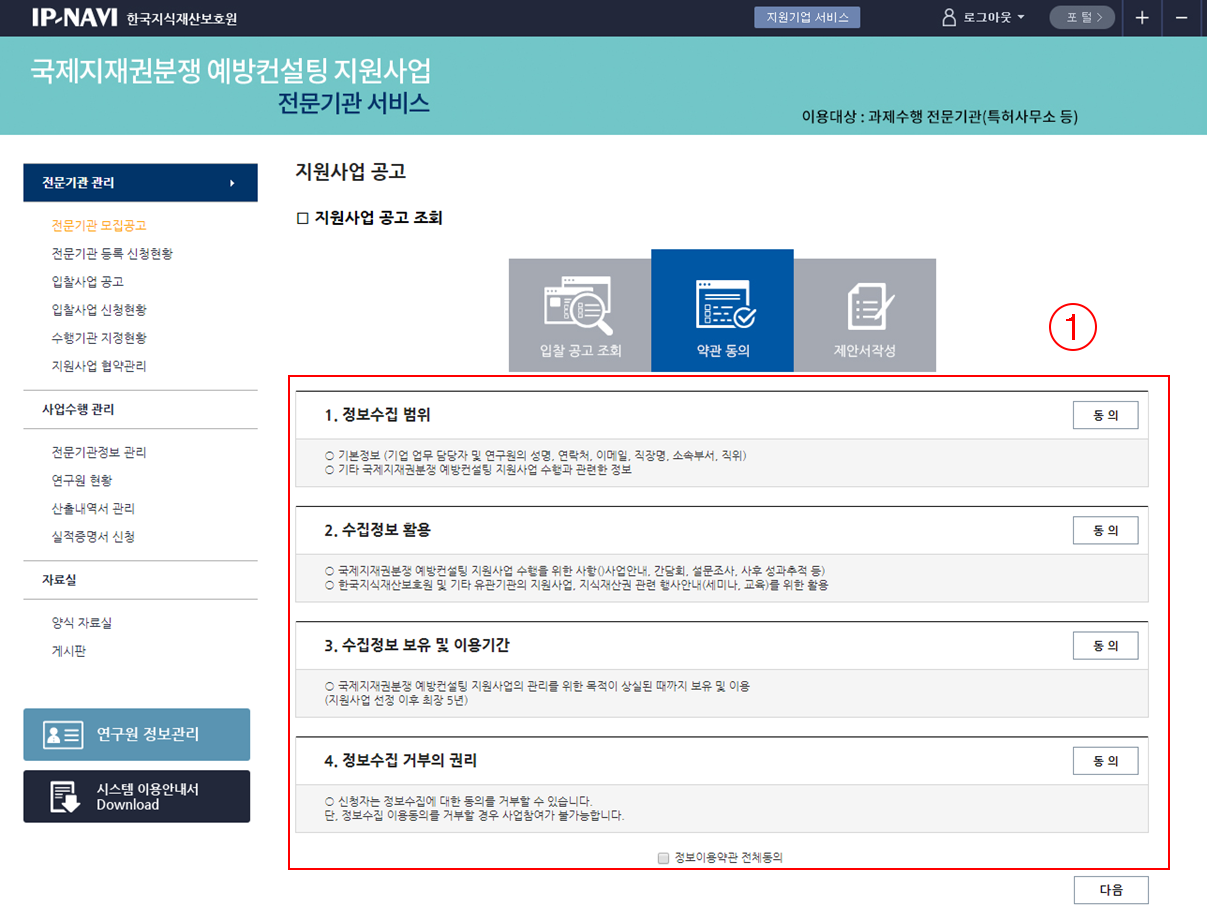
- 제안서 작성
① 해당 공고의 정보를 보여줍니다.
② 해당 공고에 선정된 지원기업과 관련된 정보 및 과제 번호를 보여줍니다.
③ 과제별 입찰을 신청한 항목을 보여줍니다.
- 공고의 정보를 확인 한 후 [입찰 사업 신청계속] 버튼을 Click하면 입찰사업 신청현황 페이지로 이동합니다.
- 신청한 사업의 신청서를 작성할 수 있습니다.
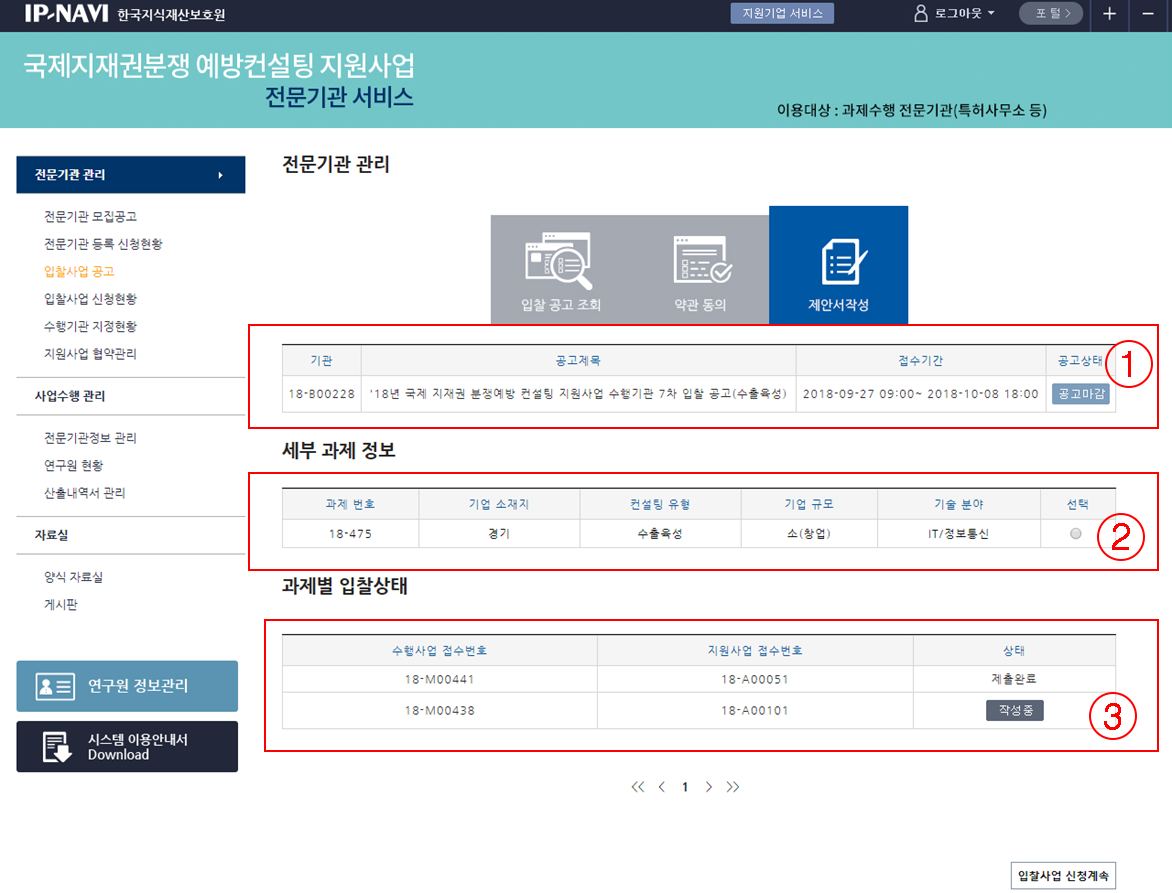
6. 입찰사업 신청현황
- 입찰사업에 대한 신청서 작성법
- 신청하신 입찰사업에 대한 정보 확인이 끝난 후 신청하신 입찰 공고에 대한 신청서를 작성합니다.
① 신청 사업의 목록이 출력 됩니다.
② 신청하실 입찰 공고를 선택 후, 신청서를 작성하여 주시기 바랍니다.
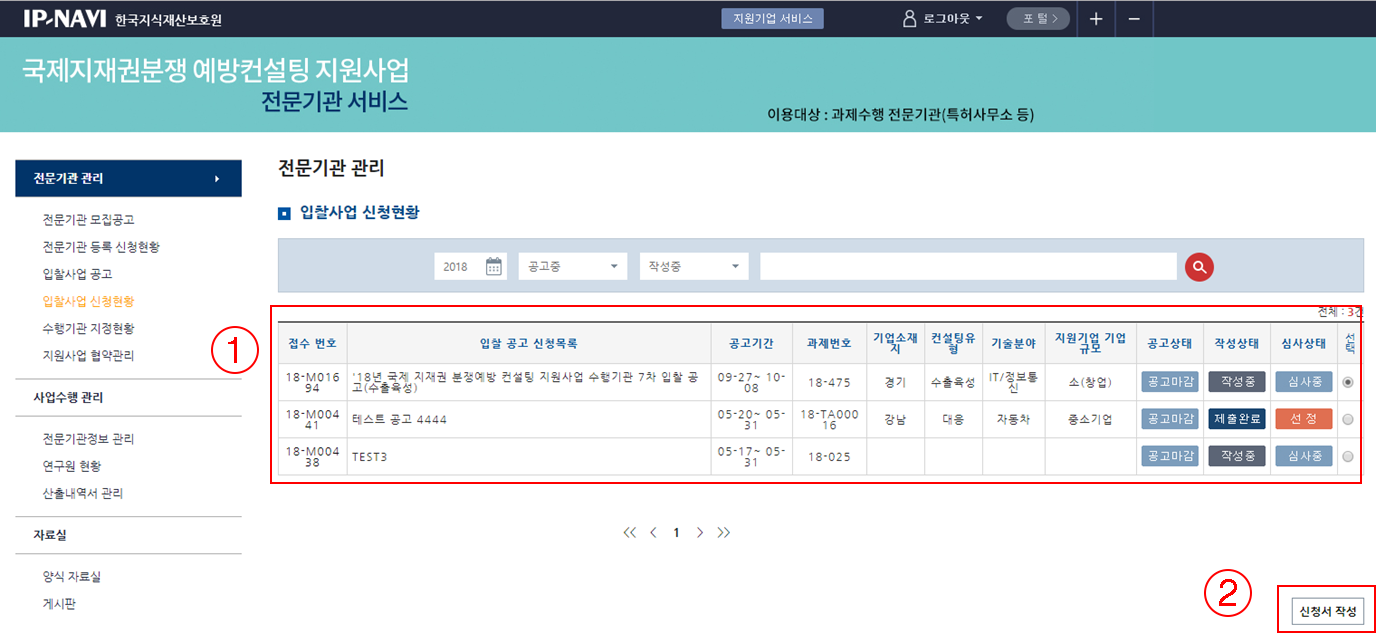
- 제안서 작성
① 기업의 기본 정보가 출력 됩니다.
② 본 사업을 신청 하게 된 사업인지 경로를 선택하여 주시기 바랍니다.
③ 다음으로 이동 하기 전에 반드시 해당 내용을 저장해 주시기 바랍니다.
- 저장을 하지 않고 다음으로 이동 하신 경우 사업인지 경로의 내용이 등록이 되지 않습니다.
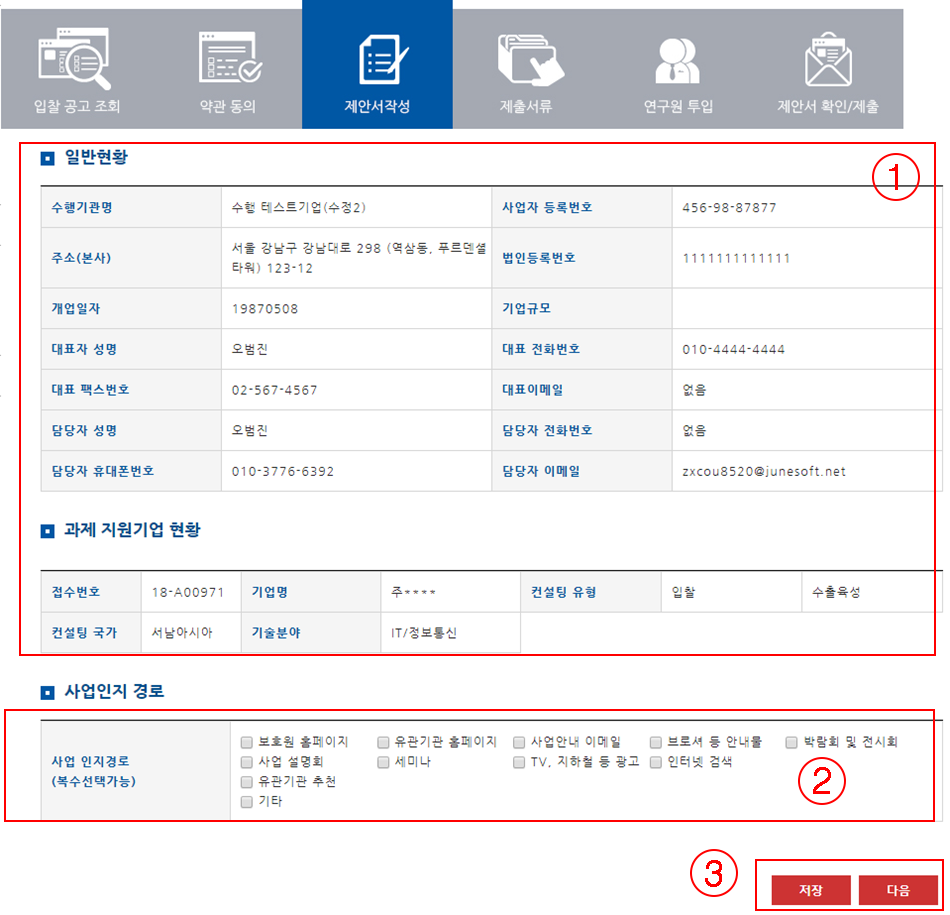
- 제출서류
① 사업참여에 필요한 서류를 제출하여 주시기 바랍니다.
② 저장 후, 해당 서류의 업로드가 완료 되었는지 확인 후, 진행하여 주시기 바랍니다.
③ 다음으로 이동 하기 전에 반드시 해당 내용을 저장해 주시기 바랍니다.
- 저장을 하지 않고 다음으로 이동 하신 경우 사업인지 경로의 내용이 등록이 되지 않습니다.
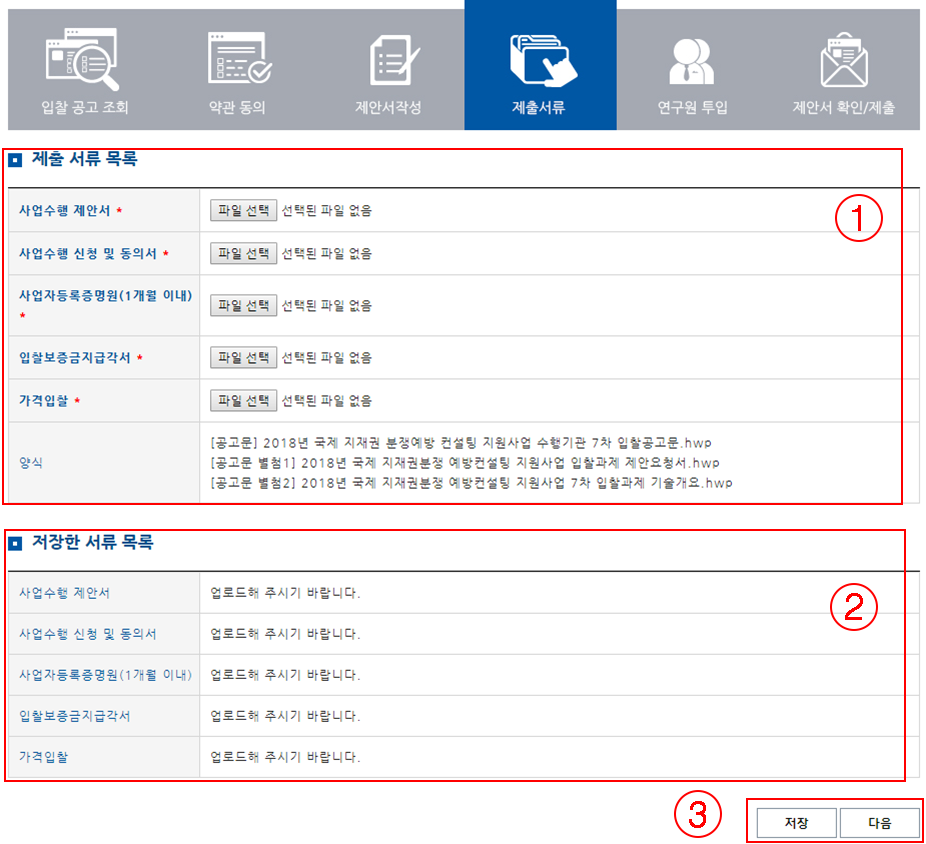
- 연구원 투입
① 작성하신 산출내역서의 목록이 출력 됩니다.
- 산출내역서는
<사업수행 관리>
탭의 [산출내역서 관리] 탭으로 이동하여 작성해 주시기 바랍니다.
③ 다음으로 이동 하기 전에 반드시 해당 내용을 저장해 주시기 바랍니다.
- 저장을 하지 않고 다음으로 이동 하신 경우 사업인지 경로의 내용이 등록이 되지 않습니다.
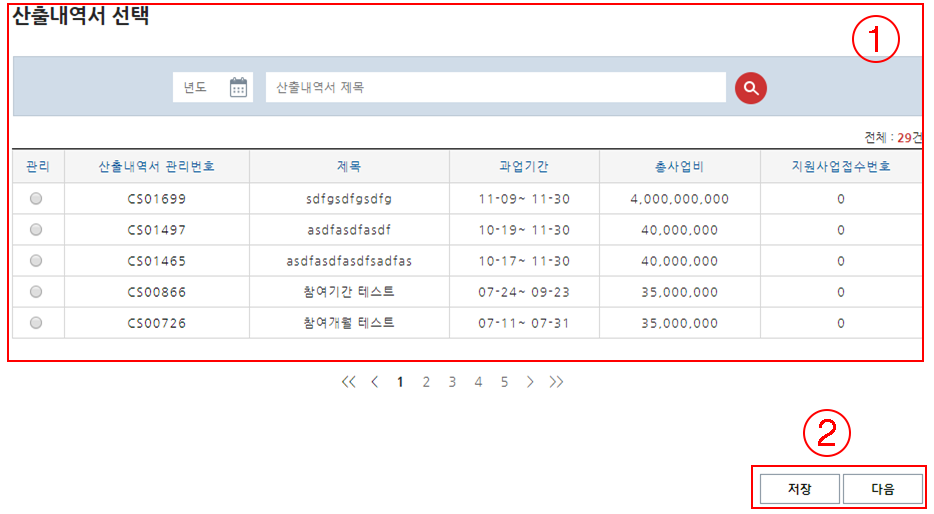
- 제안서 확인/제출
① 제안서 제출에 작성한 정보가 출력됩니다. 해당 내용을 확인 하여 주시기 바랍니다.
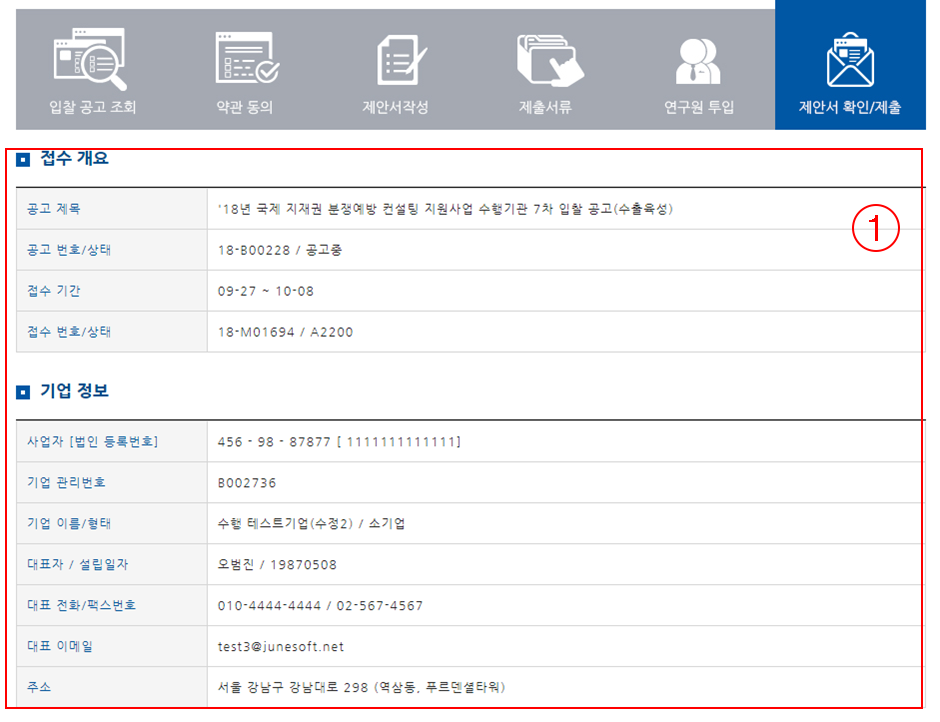
① 신청 담당자의 정보와 작성한 사업인지 경로의 정보가 출력 됩니다.
② 사업 참여를 위해 제출한 서류의 목록이 출력됩니다.
- 해당 서류를 다시 한번 더 확인하여 주시기 바랍니다.
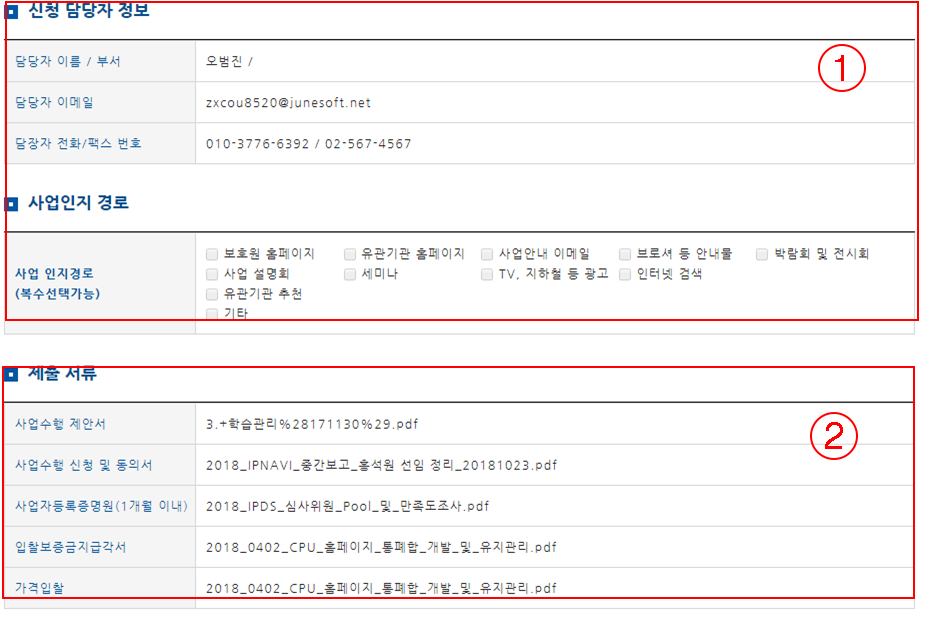
① 선택한 산출내역서의 정보와 연구원의 투입 현황이 출력 됩니다.
- 해당 내용이 맞는지 확인하여 주시기 바랍니다.
③ 모든 정보가 확인 되었으면 신청서를 제출하여 주시기 바랍니다.
- 제출이 완료되면 수행기관 지정현황 페이지로 이동합니다.
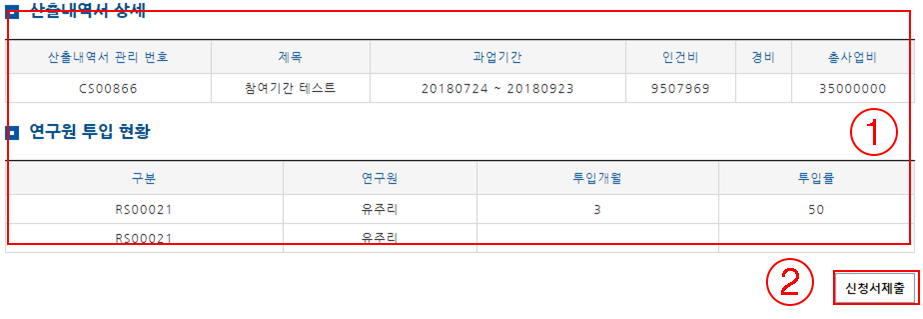
7. 수행기관 지정현황
- 수행기관 지정현황에 대한 응답
- 신청한 사업에 대하여 선정이 되신 경우 수혜기관의 명과 수행기관으로 참여 여부를 응답할 수 있습니다.
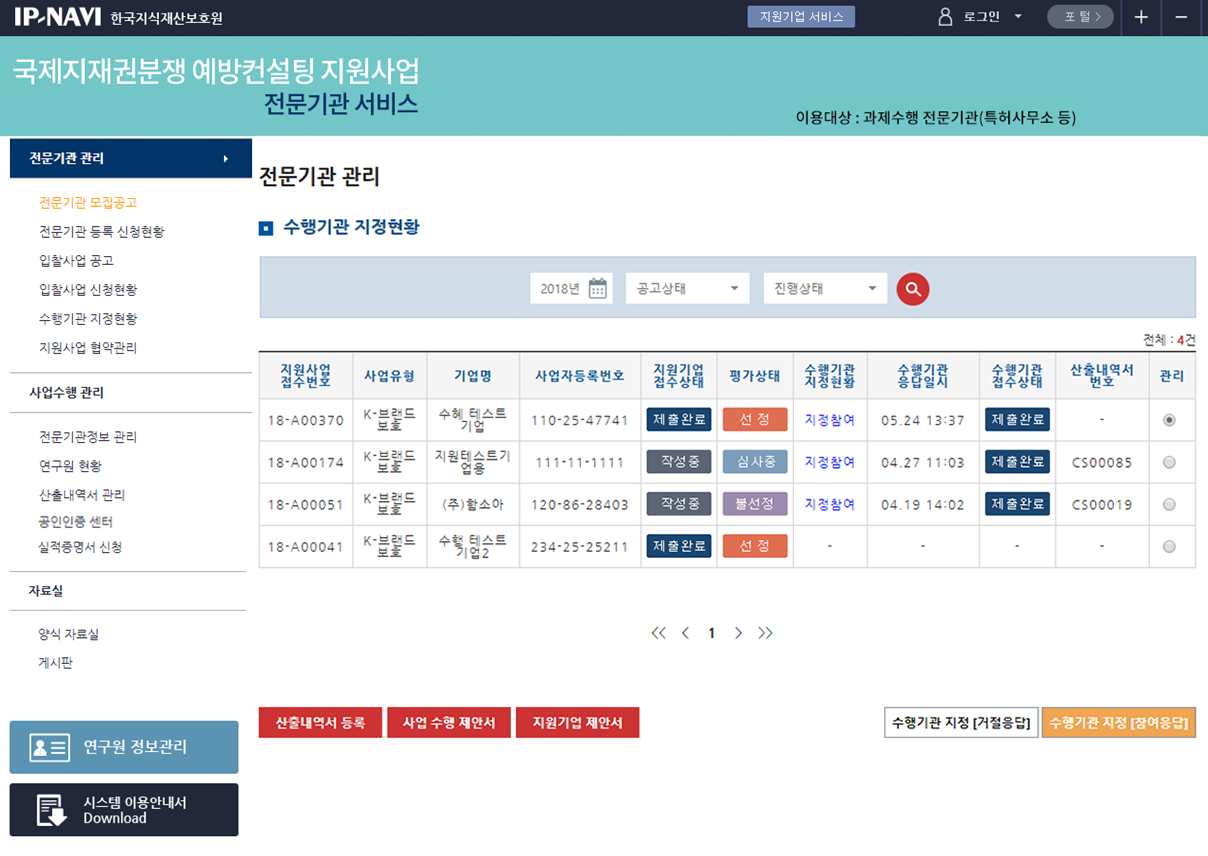
- 지원사업의 협약 진행을 위한 협약관리
① 신청한 지원사업의 신청기업, 사업내용 및 정보를 보여줍니다.
② 진행하실 지원사업을 선택 후, 협약 관리 버튼을 클릭하여 협약 관리 페이지로 이동합니다.
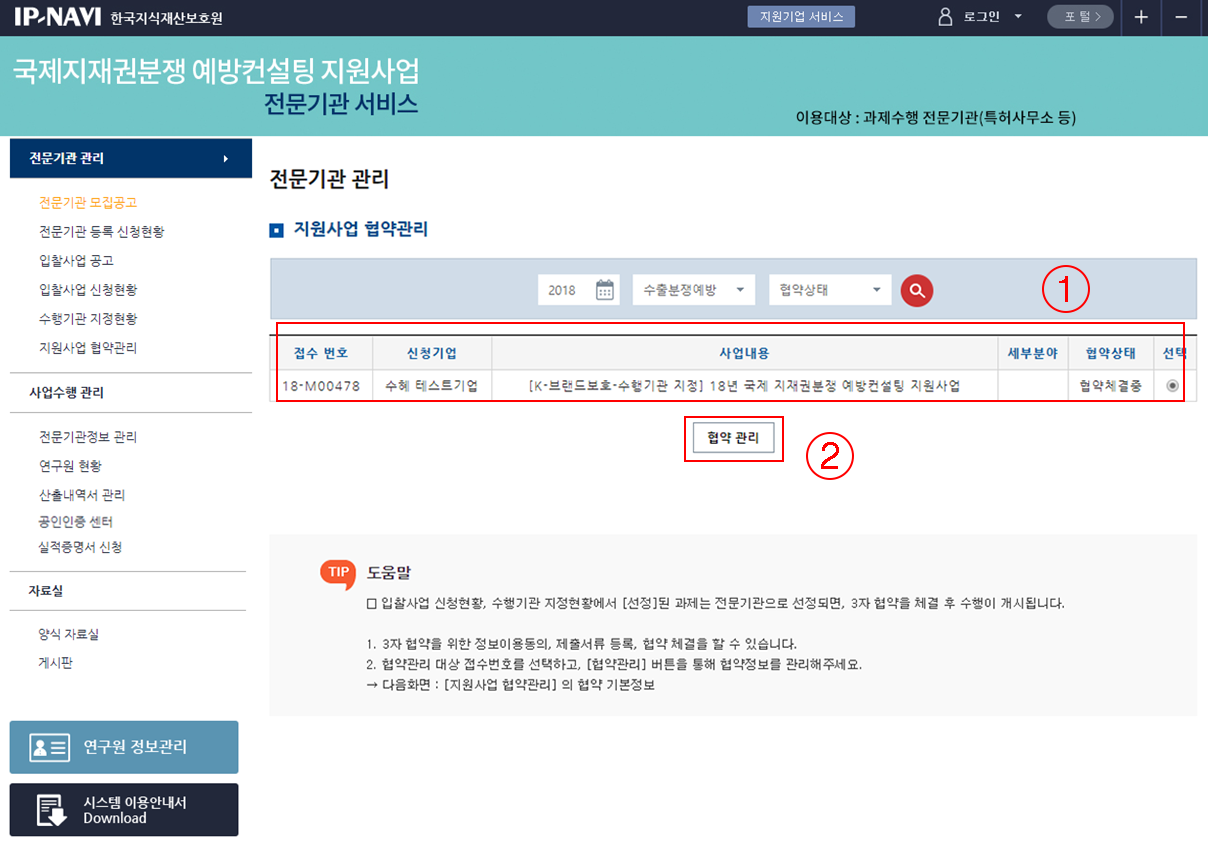
- 수혜기업 정보
① 사업을 신청한 수혜기업의 기본정보가 출력 됩니다.
② 해당 매뉴 탭을 Click 하여 각 항목으로 이동 할 수 있습니다.
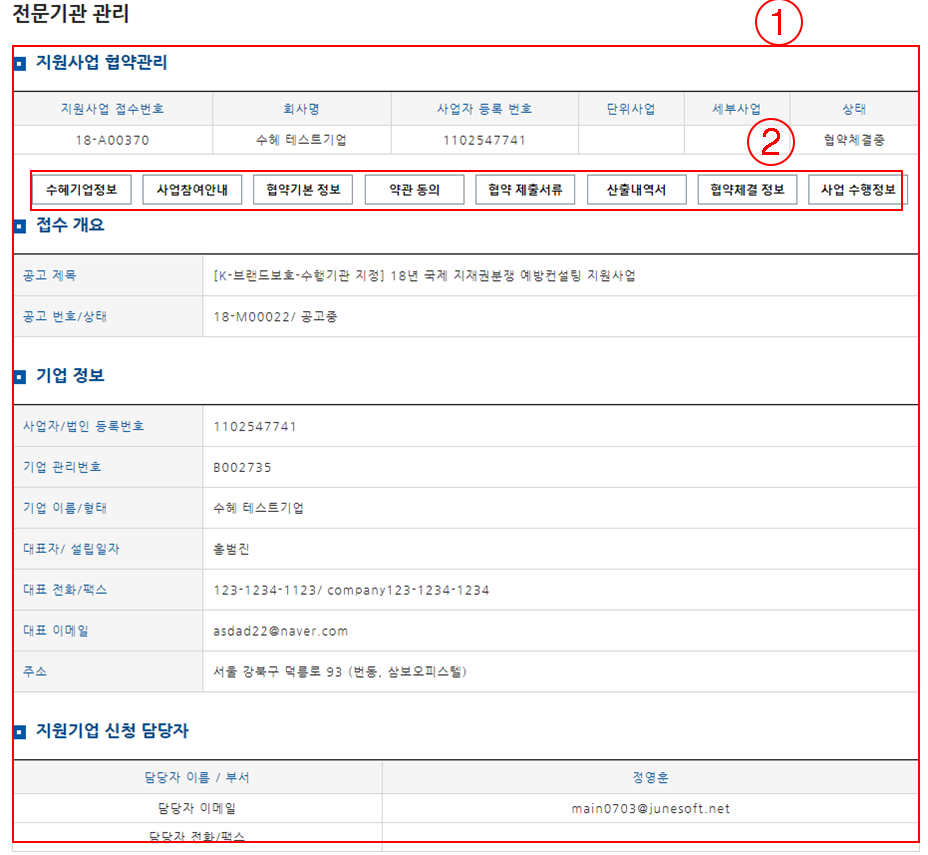
- 사업참여 안내
① 사업참여 관련 안내입니다.
- 해당 안내를 잘 읽어 주시기 바랍니다.
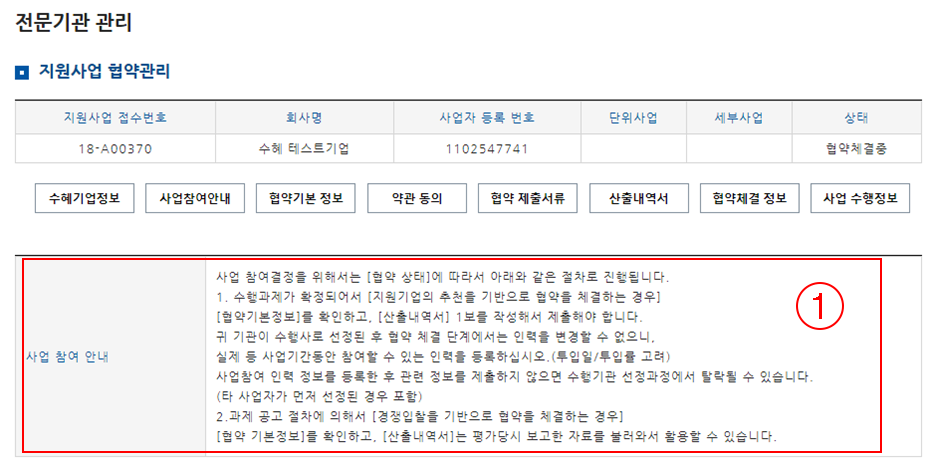
- 협약기본 정보
① 협약 진행에 관한 기본정보가 출력됩니다.
- 사업운용 정보를 확인하여 사업의 담당자 및 과제 / 과제기간을 확인하여 주시기 바랍니다.
② 확인이 완료 되었으면 약관동의 탭을 Click 하여 해당 페이지로 이동해 주시기 바랍니다.
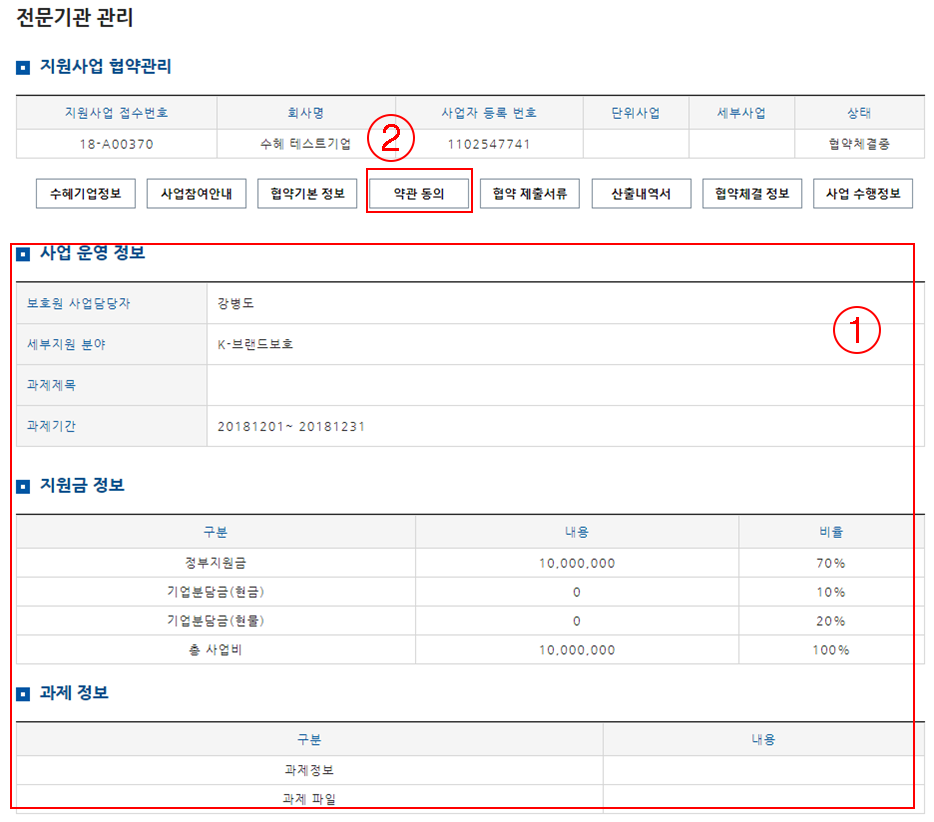
- 약관동의
① 협약 진행을 위해 해당 약관의 첨부파일을 읽어보시고 동의를 진행하여 주시기 바랍니다.(첨부파일은  이미지를 Click하여 다운받아 주시기 바랍니다.)
이미지를 Click하여 다운받아 주시기 바랍니다.)
② 해당 사항을 인지하였으면 제출을 눌러 협약제출서류 페이지로 이동합니다.
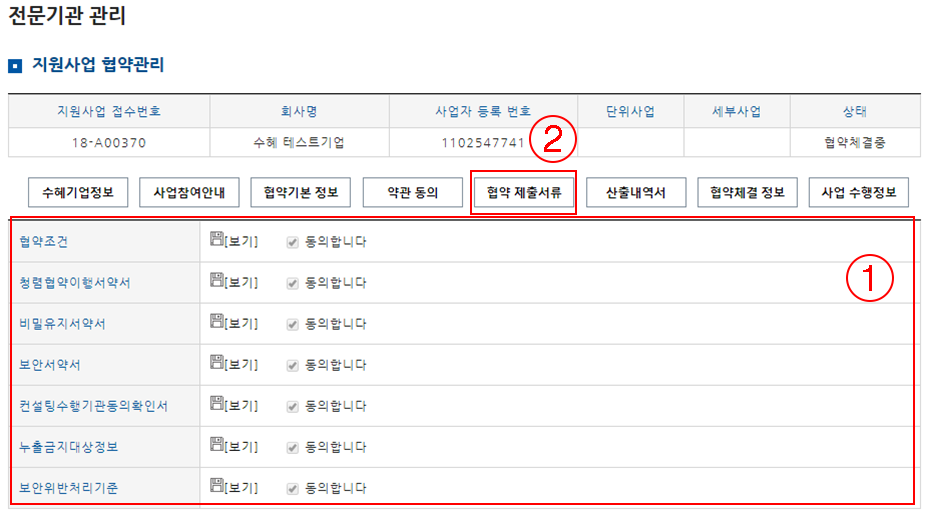
- 협약서류 제출
① 협약 진행에 필요한 제출서류 리스트 입니다.
- 모든 서류는 필수 제출 항목입니다.
- 해당 항목별 설명을 읽고 서류를 제출하여 주시기 바랍니다.
- 일부 서류는 [바로가기]를 통해 다운 받아 사용하시기 바랍니다.
- 반드시 제출 서류 업로드를 완료 하셨으면 등록 버튼을 눌러 등록하여 주시기 바랍니다.
(등록을 하지 않고 진행 시, 제출서류가 등록이 되지 않습니다.)
② 서류제출 업로드를 완료 하셨으면 등록 후, 다음 버튼을 클릭하여 산출내역서 페이지로 이동하여 주시기 바랍니다.
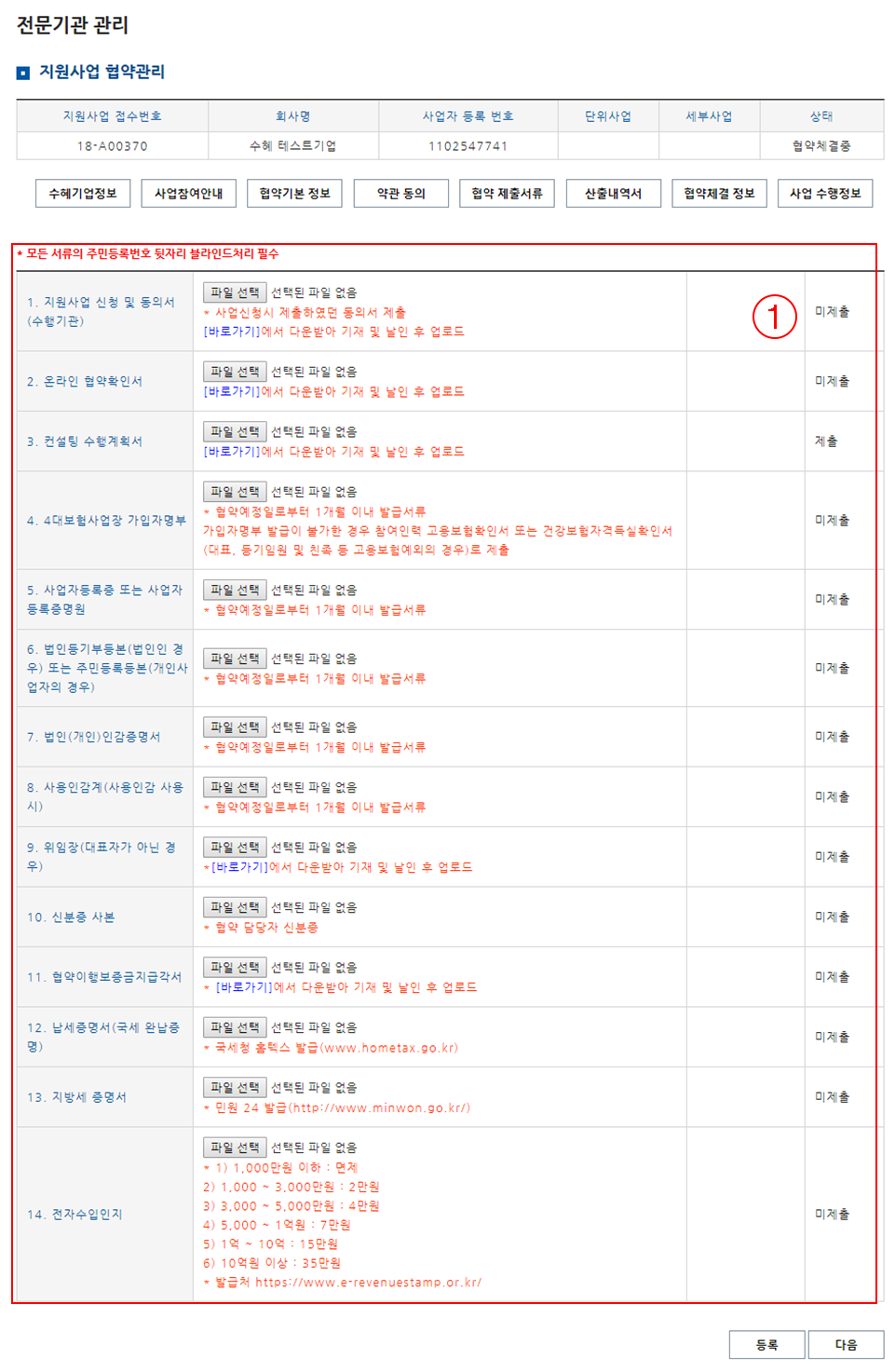
- 산출내역서
① 등록한 산출내역서의 정보가 출력 됩니다.
② 협약체결을 위해 작성한 산출내역서를 불러 옵니다.
③ 협약에 사용할 산출내역서를 잘못 등록 하신 경우, [산출 내역서 변경신청]을 통하여 정보를 입력 후 신청하여 주시기 바랍니다.
- 다음 버튼을 Click 하면 협약 체결 정보 페이지로 이동합니다.
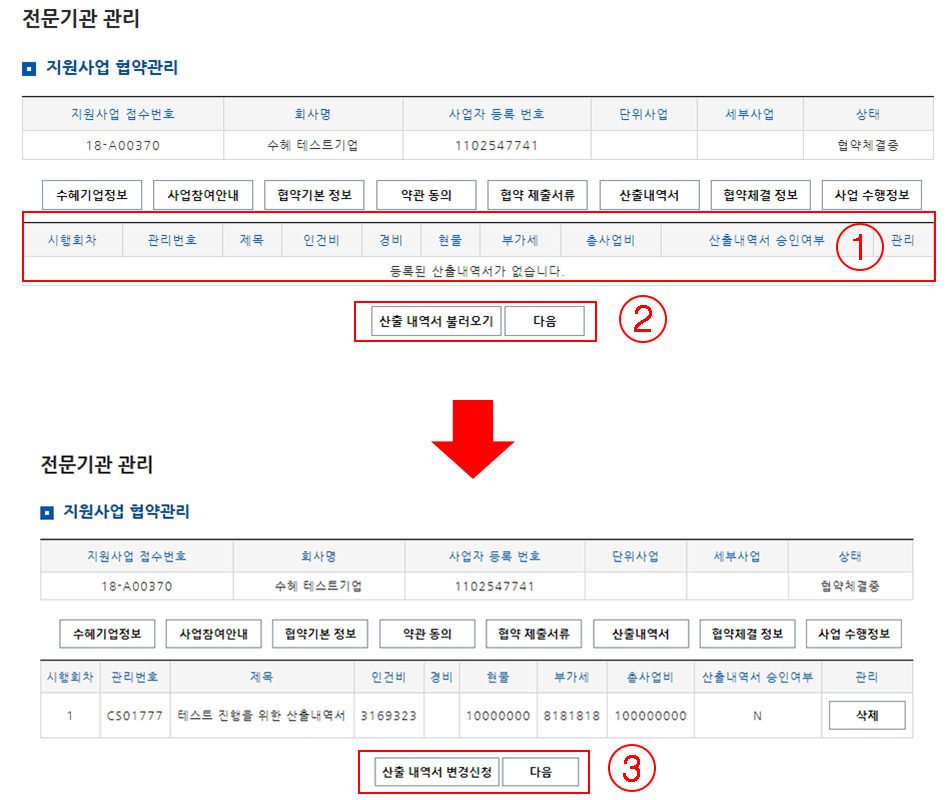
① 협약을 체결 하기 위해 <이메일 협약>, <휴대폰 협약> 2개의 협약에 동의를 진행해야 협약이 승인이 됩니다.
- 협약을 진행하기 위해 기업의 정보가 확실 한지 다시 한번 확인해 주시기 바랍니다.
② 협약서는 지원기업, 전문기관, 사업관리자가 모두 협약 승인을 진행해야지 확인 할 수 있습니다.
③ 승인을 완료 하였으면 다음 버튼을 Click 하여 협약체결 정보 페이지로 이동 합니다.
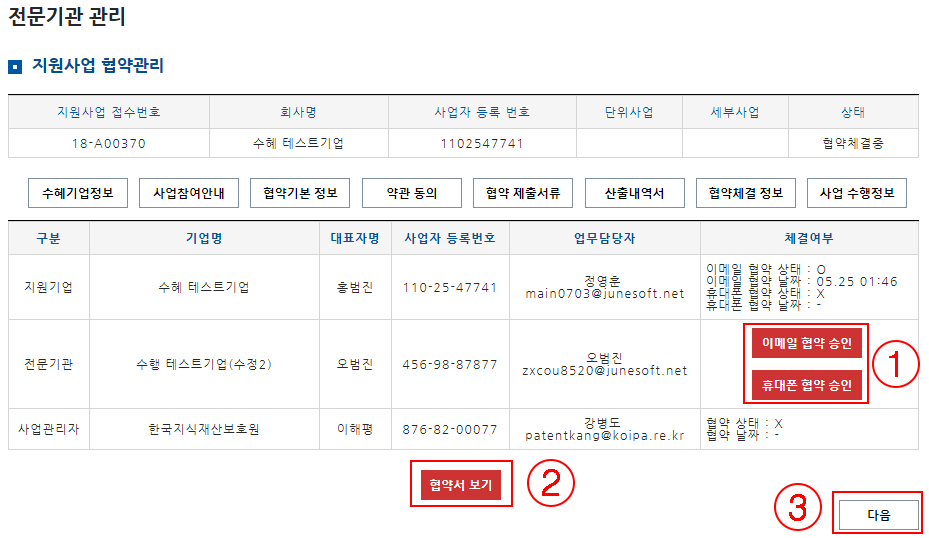
8. 전문기관정보 관리
- 기업정보 관리 방법
- 기업의 정보가 출력 됩니다.
① 등록한 기업의 정보가 출력 됩니다.
② 기업 정보를 직접 입력하거나 IP-NAVI에 등록된 기업 정보 연계를 통해 정보를 등록 하실 수 있습니다.
③ 법인 기업인 경우 법인등록번호에는 1개의 본점 소재지 정보만 허용되며, 본점의 관리자가 사업관리 권한이 더 높습니다.
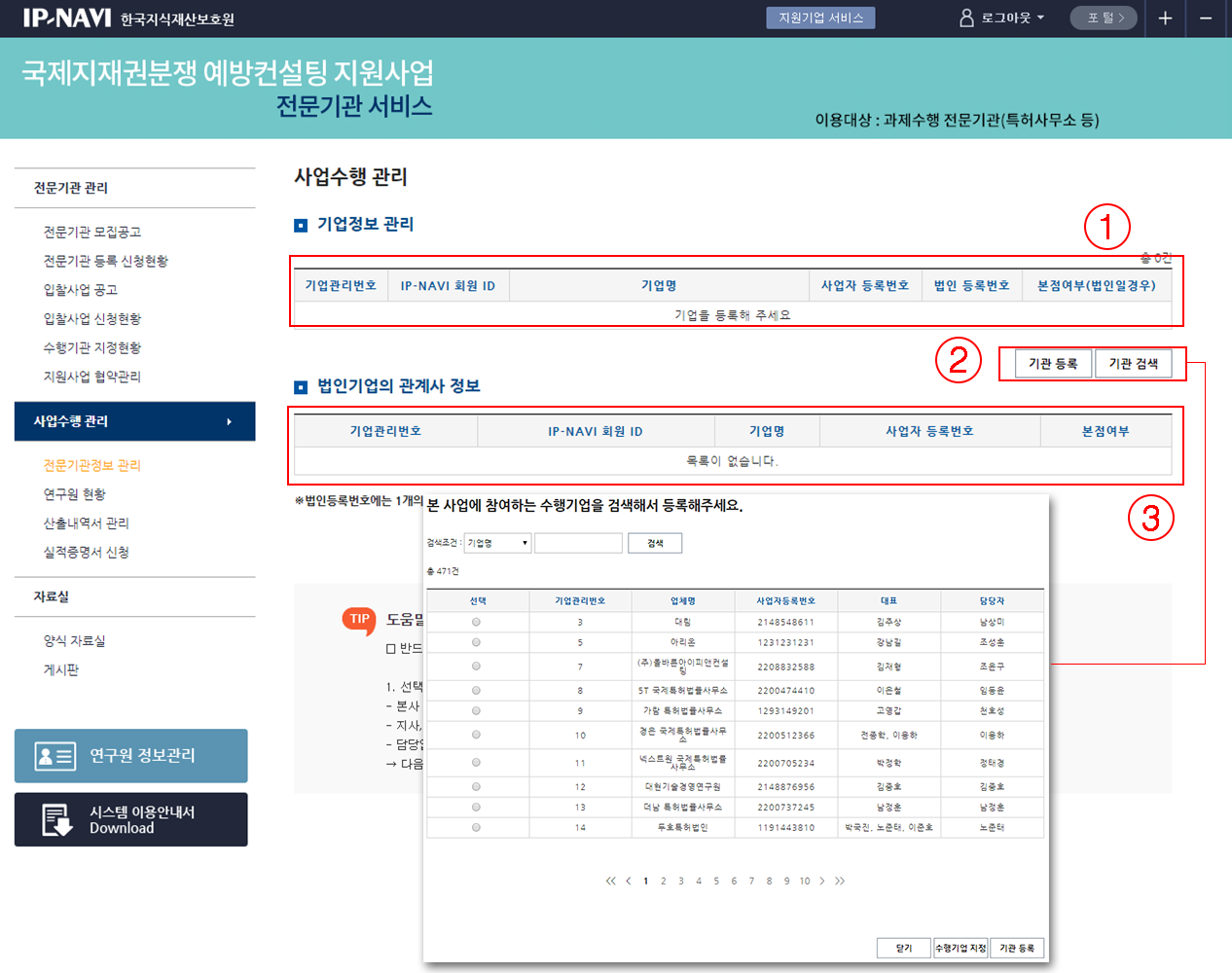
9. 연구원 현황
- 기업에 등록된 연구원 현황 확인
- 기업 소속의 연구원들에 대한 정보가 출력 됩니다.
① 해당 연구원들은 연구원이 등록한 정보를 출력합니다.
② 법인 기업의 연구원인 경우 법인소속 연구원으로 출력됩니다.
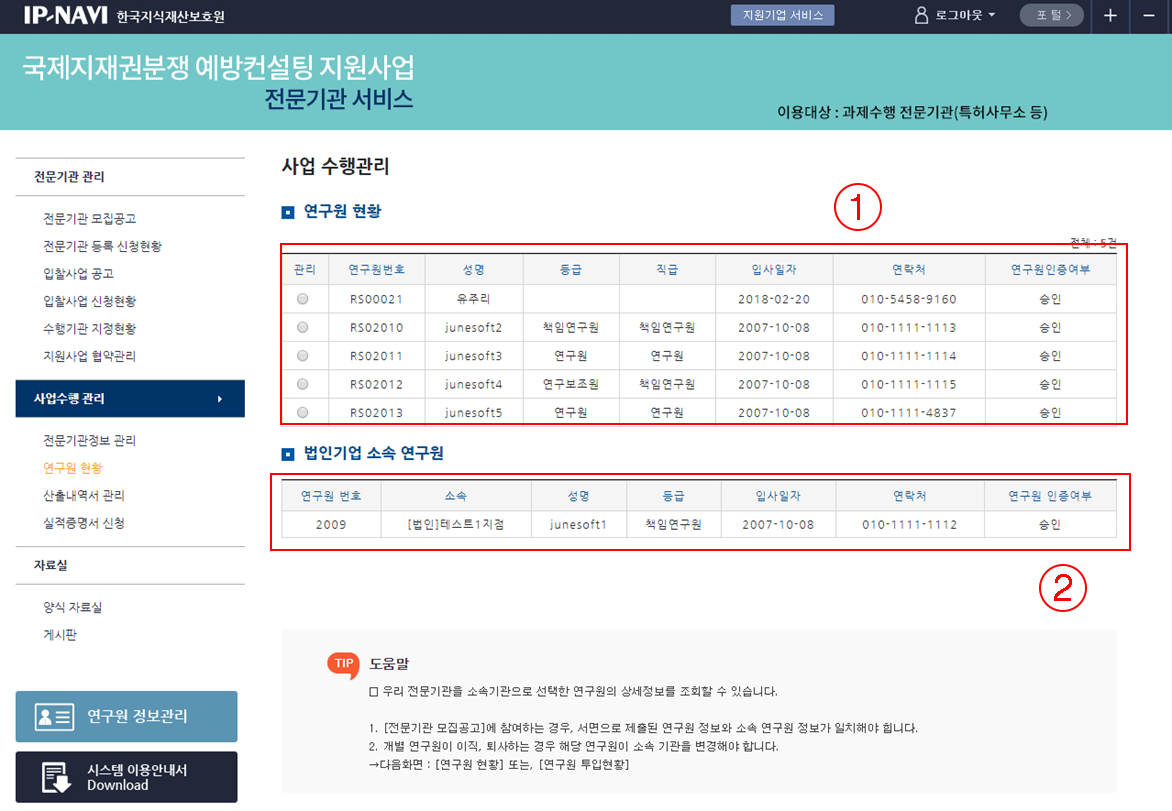
10. 산출내역서 관리
- 산출내역서 관리 방법
- 산출내역서의 등록 및 수정, 삭제를 진행하는 페이지 입니다.
① 등록한 산출내역서의 정보가 출력 됩니다.
② 산출내역서의 등록, 복사, 수정, 삭제를 진행 할 수 있습니다.
- 산출내역서 등록 : 사업에 참여할 연구원들의 기간 및 투입률을 통해 사업의 비용을 등록합니다.
- 복사 : 작성한 산출내역서를 복사하여 다른 사업의 산출내역서로 등록하실 수 있습니다.
- 수정 : 등록한 산출내역서에서 수정이 필요할 시, 사용하실 수 있습니다.
- 삭제 : 등록한 산출내역서를 삭제합니다. 이미 협약이 진행된 산출내역서는 삭제가 불가능 합니다.
(지원사업 협약관리 페이지에서 산출내역서 변경신청을 하셔야 합니다.)
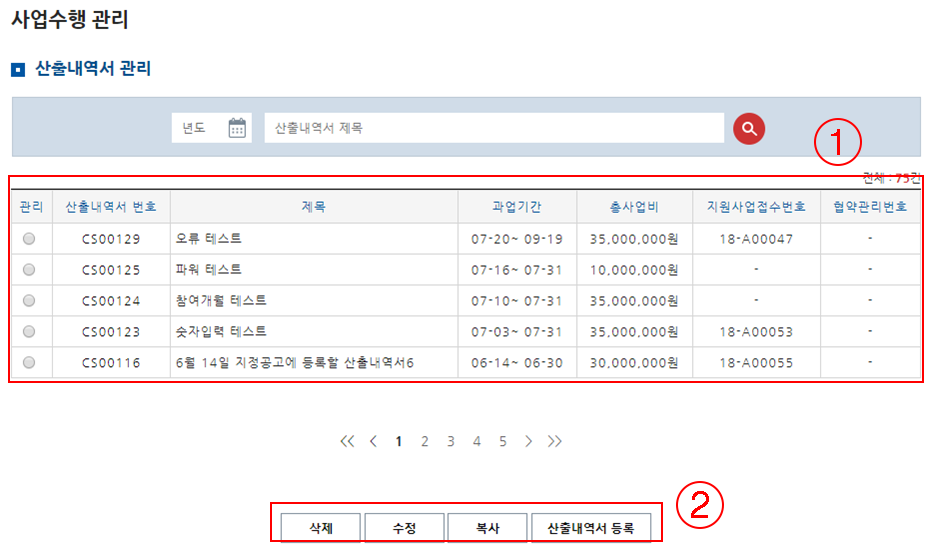
- 산출내역서 등록
① 산출내역서의 관리를 위해 해당 정보를 기입하여 주시기 바랍니다.
- 사업제목 : 산출내역서의 제목을 작성하여 주시기 바랍니다.
※ 산출내역서의 목록관리를 위한 절차임으로, 사업제목을 견적서 제목처럼 자세하게 기재해 주시기 바랍니다.
- 기업 규모 : 기업의 규모를 선택하여 주시기 바랍니다.
- 사업기간 : 사업의 참여 기간을 설정하여 주시기 바랍니다.
- 컨설팅 기간 : 컨설팅을 지원해주는 기간을 설정하여 주시기 바랍니다.
- 총 사업비 : 해당 사업을 진행하면서 원하시는 사업비를 입력하여 주시기 바랍니다.
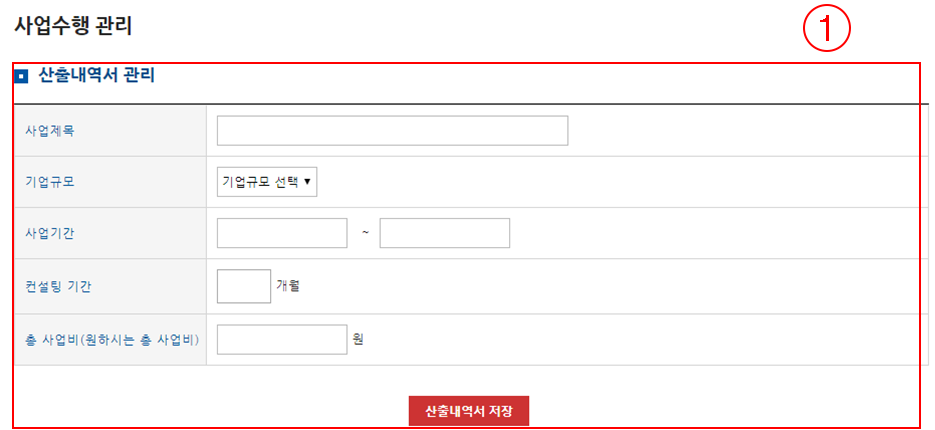
- 연구원 등록을 진행합니다.
① 연구원 등록 시, 정보가 출력이 됩니다.
② 연구원 추가를 통해 연구원을 추가한 후, 연구원 등급을 선택하여 주시기 바랍니다.
- 책임연구원은 오로지 사업당 1명만 등록이 가능합니다.
- 연구원 등급이 선택이 되면 등록할 연구원을 선택하여 주시기 바랍니다.
③ 추가된 연구원을 등록 및 투입률 관리를 진행합니다.
- 반드시 연구원 추가 후, 연구원 저장 버튼을 Click 하여 저장 후, 투입률 관리를 진행하여 주시기 바랍니다.
④ 기재 요령을 읽어 보신 후, 해당 산출내역서의 투입률을 진행하여 주시기 바랍니다.
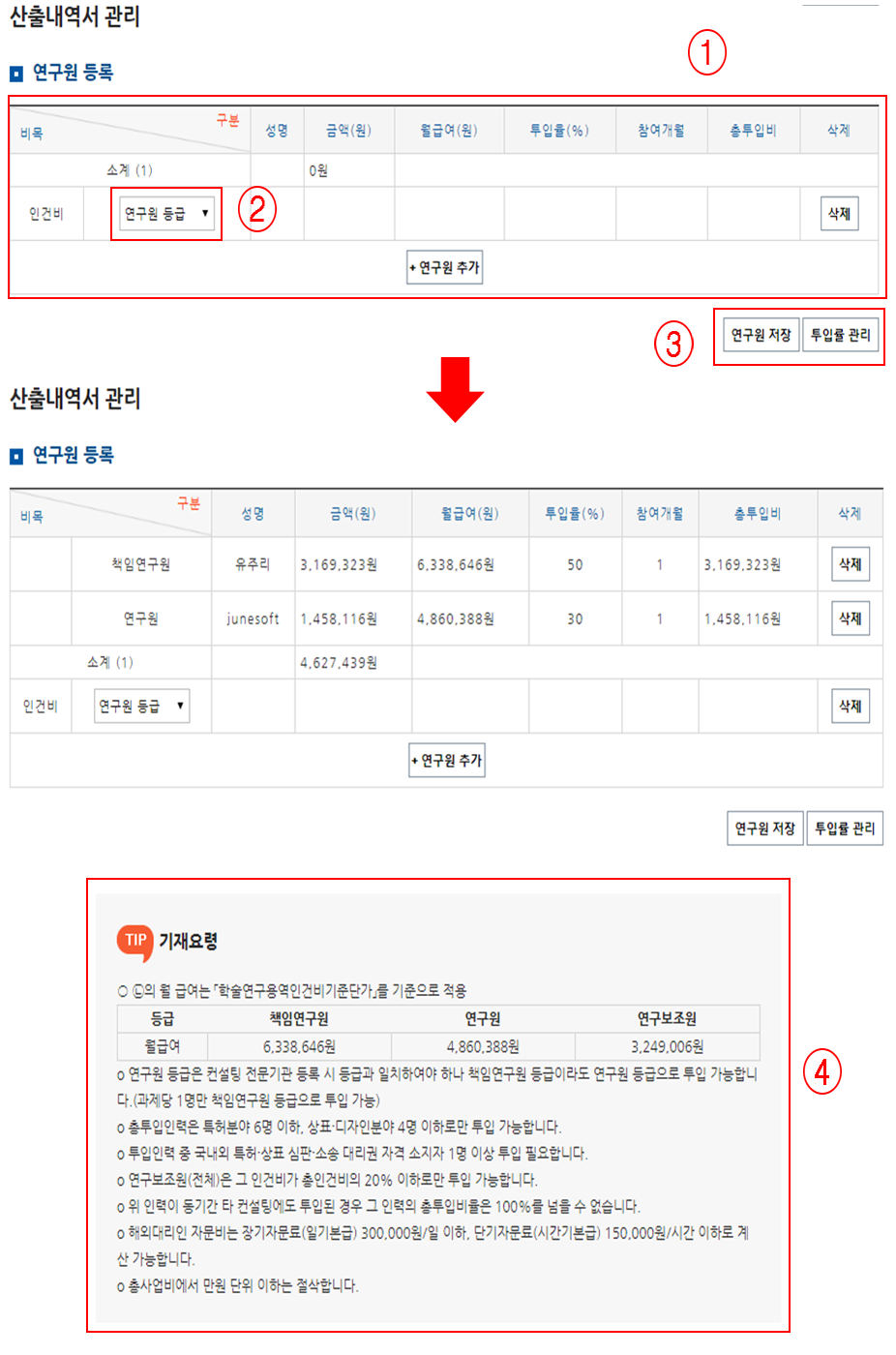
① 경비 등록 및 총 사업비에 대한 결과를 보여줍니다.
- 각 항목의 내용이 맞는지 확인 하여 주시기 바랍니다.
② 경비를 추가 합니다.
- 경비의 비목은 해외대리인에 대한 내용입니다.
③ 일반관리비는 합계의 총 금액의 5%를 넘을 수 없습니다. 최대 일반관리비는 자동으로 출력 됩니다.
④ 경비 추가를 완료 하였으면 해당 경비를 저장 하여 주시기 바랍니다.
- 경비 저장 버튼을 Click 하지 않을 시, 경비가 저장이 되지 않을 수 있습니다.
⑤ 모든 정보 기입이 완료 되었으면 해당 산출내역서를 저장하여 주시기 바랍니다.
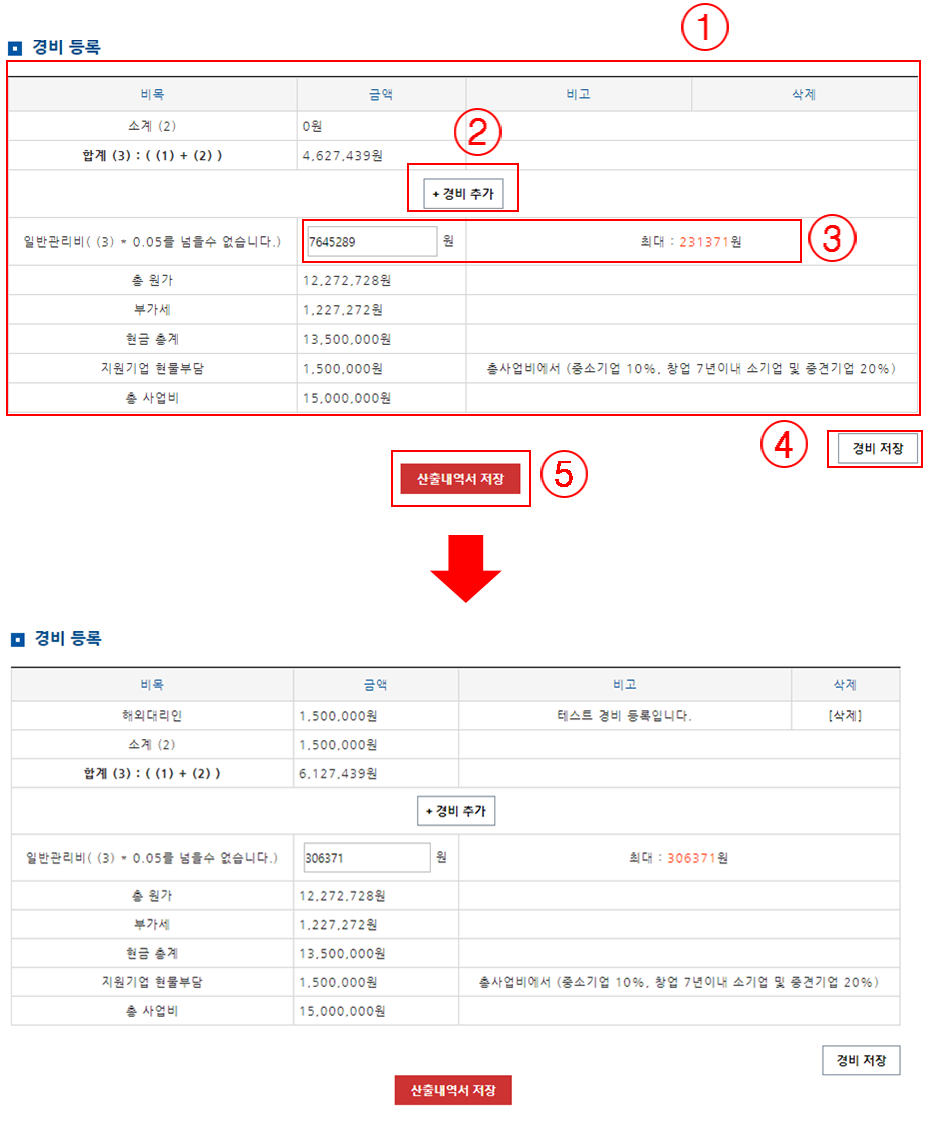
- 산출내역서 작성이 완료 되었습니다.
① 작성하신 산출내역서를 확인 후, 저장 하여 주시기 바랍니다.
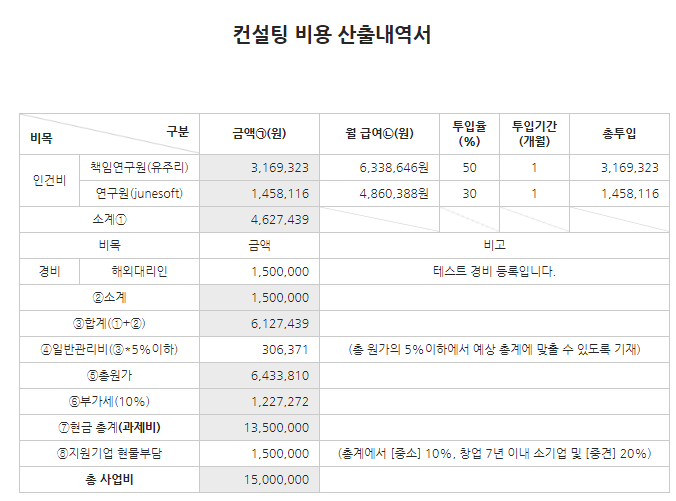
11. 양식 자료실
- 사업 진행에 필요한 첨부파일 리스트
- 사업에 제출해야 될 첨부파일 및 양식이 등록 되어있습니다.
① 관리자가 등록한 첨부된 양식이 등록 되어있습니다.
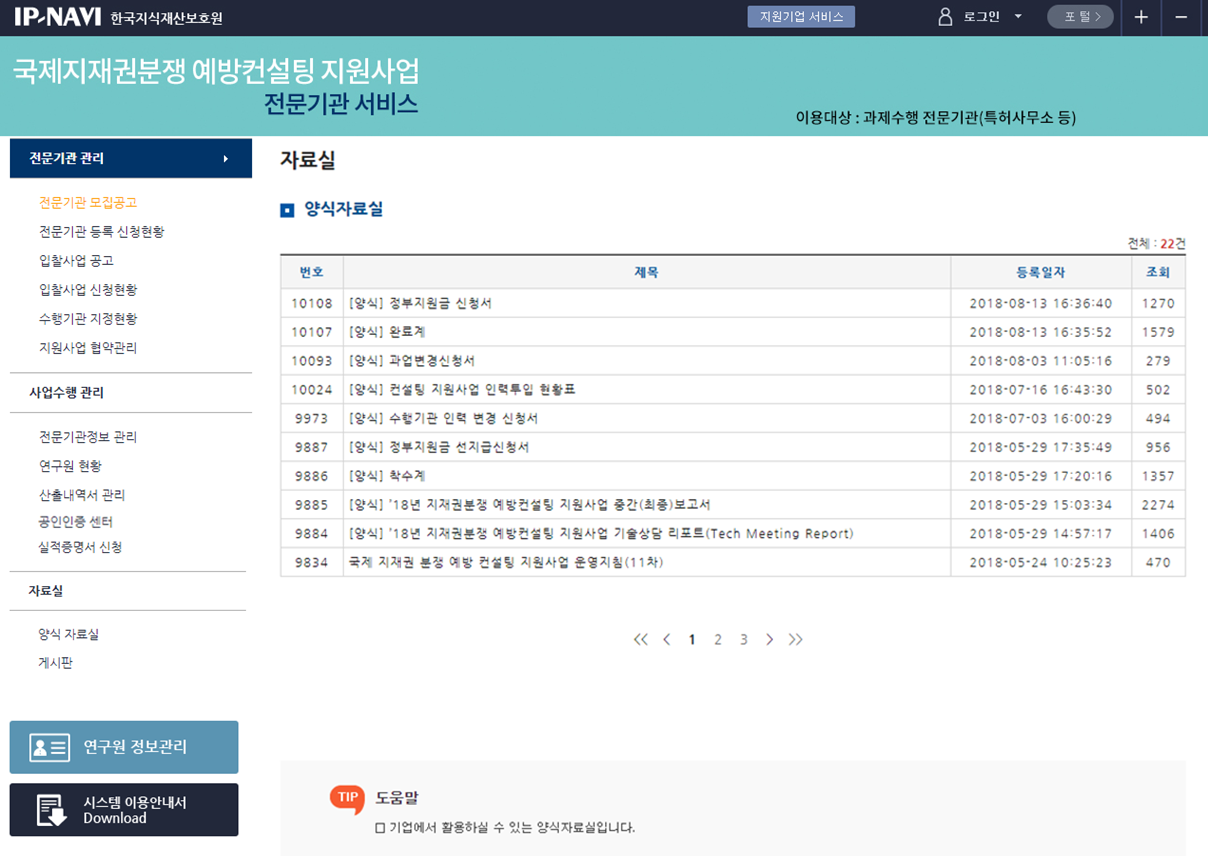
12. 게시판
- 사업 관련 게시글 확인
- 사업에 관련 가이드 및 안내에 관련된 게시글을 확인하실 수 있습니다.
① 관리자가 등록한 게시글을 확인 하실 수 있습니다.